Как восстановить страницу Вконтакте после удаления или блокировки. Как восстановить страницу в ВК, если ее взломали, по имени или номеру телефона
Ниже Вы найдете советы и рекомендации, касательно одной из самых частых пользовательских проблем Вконтакте.
Мы разберемся, что нужно делать, для восстановления вашей страницы, в случае блокировки, взлома или удаления.
Пару слов, про забытые учетные данные
Часто пользователи обращаются за помощью по восстановлению страницы. Они теряют или забывают свои учетные данные для входа — логин и пароль. И считают, что доступ нужно восстанавливать.
Это не совсем так.
Логин не сложно вспомнить — тут используется только ваш почтовый адрес, либо номер телефона. Поэтому я всем рекомендую пробовать свои последние email адреса и номера мобильных.
В случае с паролем — если он не подходит, сразу используйте ссылку «Забыли пароль«.
Оба этих случая мы максимально подробно и пошагово разобрали в нашей статье — https://soc-faq.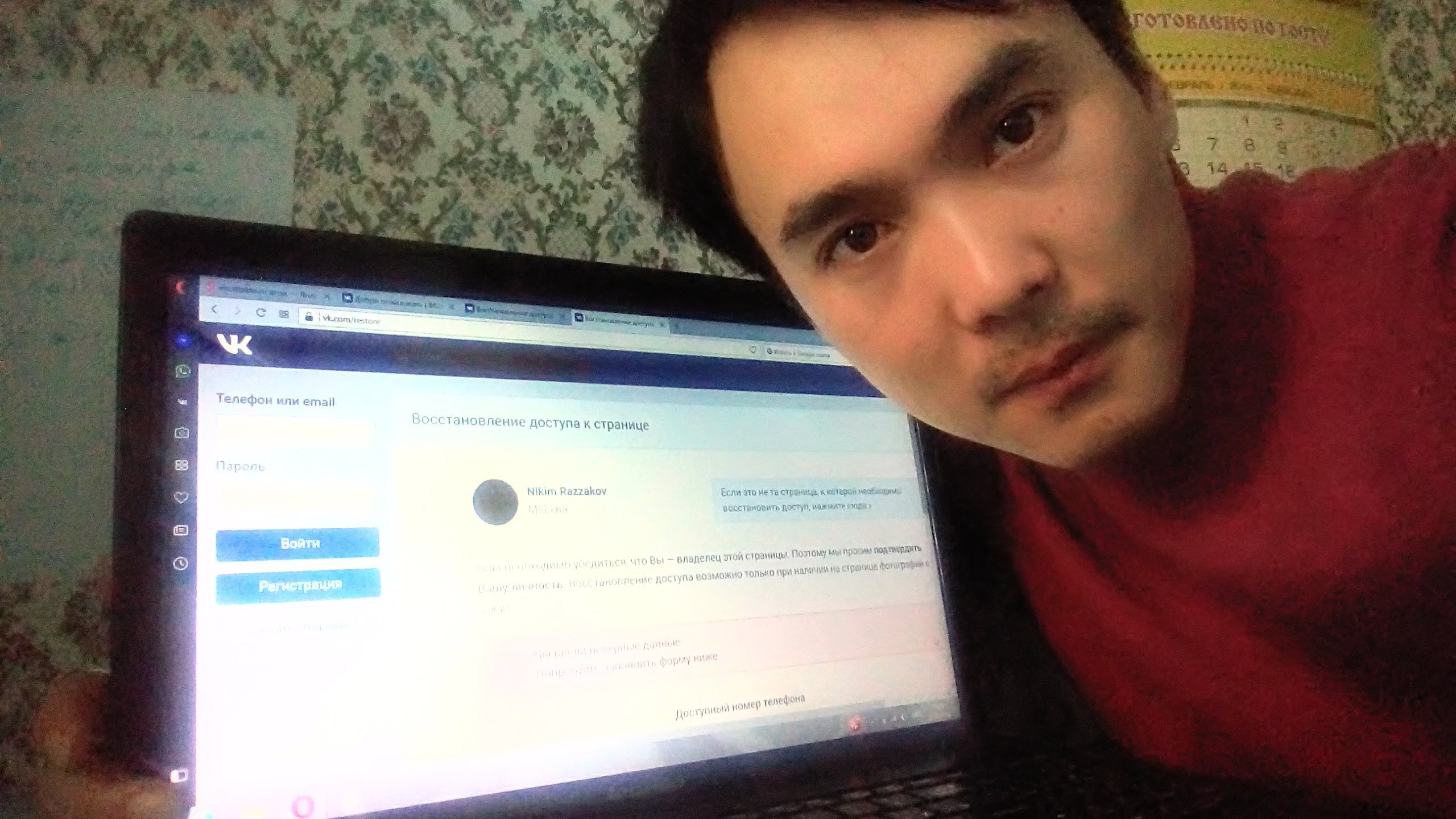 ru/vkontakte/entrance-vk/vostanovlenie-logina-i-parolya.html.
ru/vkontakte/entrance-vk/vostanovlenie-logina-i-parolya.html.
Иногда пароль можно посмотреть в настройках браузера. Следуйте этим рекомендациям — как посмотреть свой пароль Вконтакте.
Я не отношу эти две ситуации к разговору о восстановлении страницы. Хотя функцией сброса пароля, мы будем пользоваться ниже.
Нам нужно разобраться, что делать, когда мы ввели учетные данные, осуществили вход и увидели сообщение об удалении или блокировке.
Если мы вручную удаляли страницу
Мы уже показывали Вам, каким образом происходит ручное удаление страницы Вконтакте. Любой пользователь может сделать это.
В течение 7 месяцев, пока данные не уничтожились в базе данных, вы всегда можете войти в профиль, введя свои данные. В таком случае перед Вами будет следующая картина.
Ручное восстановление удаленной страницыЗдесь сразу доступна ссылка «Восстановить свою страницу«. Нажмите на нее, а затем в появившемся окне, нажмите на кнопку «Восстановить страницу«.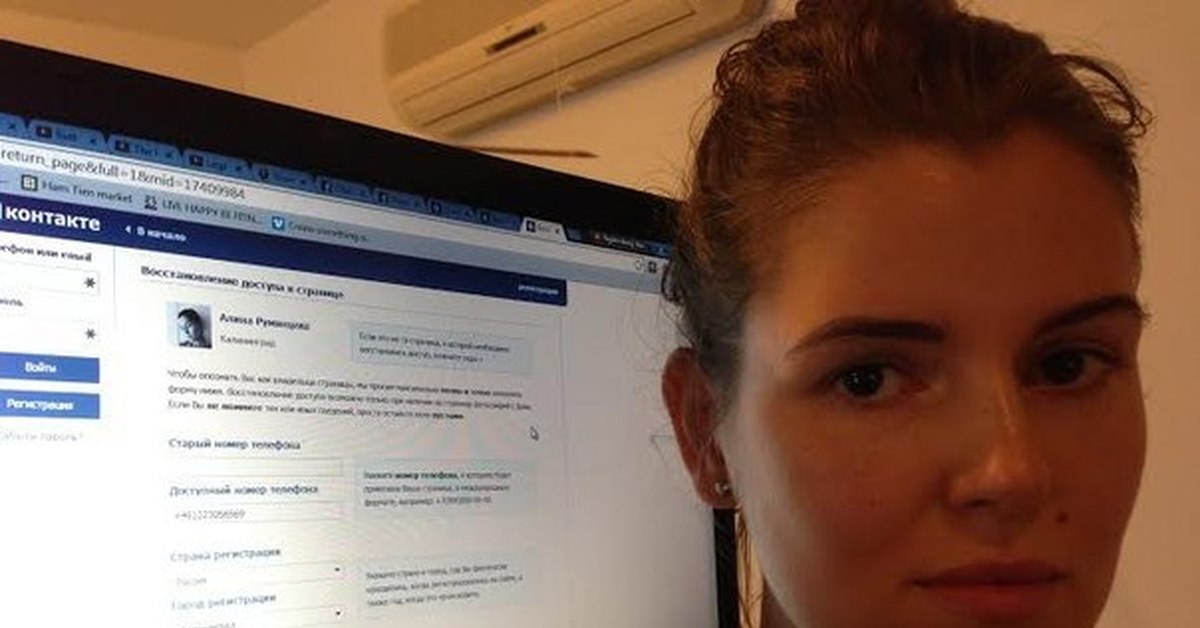
Можно снова пользоваться социальной сетью.
Это самая простая ситуация. Здесь практически никогда не возникает вопросом.
Страница была временно заблокирована и Вам ограничили доступ
Здесь может быть два варианта развития событий.
Сразу доступен вариант разморозки
При попытке войти в свой профиль, Вы видите похожее сообщение.
Пробуем разморозить страницуЭта ситуация, когда вам сообщают о том, что в целях безопасности профиль был временно заморожен, и сразу предлагают его восстановить. Достаточно ввести привязанный к странице номер телефона, и получить на него код. Затем ввести его в форму, разблокировать страницу и указать новые данные для входа.
Указан срок блокировки
Не всегда есть возможность сделать это сразу. В некоторых ситуациях администрация накладывает временное ограничение. Блокируют на часы и сутки. Чаще всего такие меры применяются за нарушение правил социальной сети — рассылку спама, публикацию запрещенных материалов и т.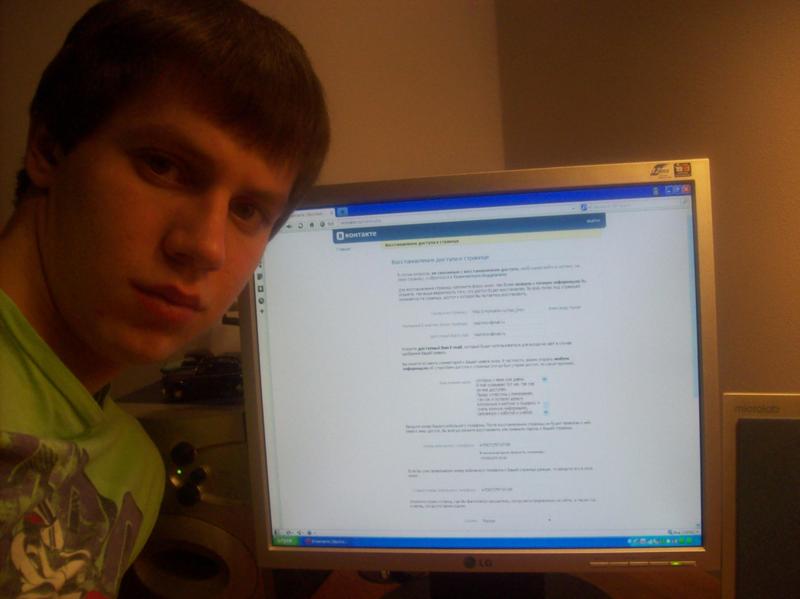 д.
д.
В таком случае Вы увидите похожее сообщение. Самое главное, что указан срок, до которого профиль был дезактивирован.
Страница заблокирована до определенного времениЗдесь придется подождать до указанного времени. После этого восстановление будет происходить по аналогии с предыдущим шагом. Получите код на телефон, введете его, затем разблокируйте страницу.
Страница заблокирована навсегда
В ряде случаев, администрация идет на крайние меры, и блокирует страницу навсегда.
Вечная блокировка ВконтактеЕсли Вы видите такое уведомление, у меня для Вас плохие новости. Восстановление невозможно.
Нет смысла писать в техподдержку — эта мера окончательная, и ее никогда не отменяют. Этот профиль утерян.
Как восстановить страницу после взлома
Что нужно предпринять, если Вашу страницу взломали, мы уже показывали в этом справочном материале. Ознакомьтесь.
А пока мы рассмотрим два случая.
Вас взломали, страница достунна
Вы точно знаете или подозреваете, что злоумышленники имеют доступ к вашему профилю.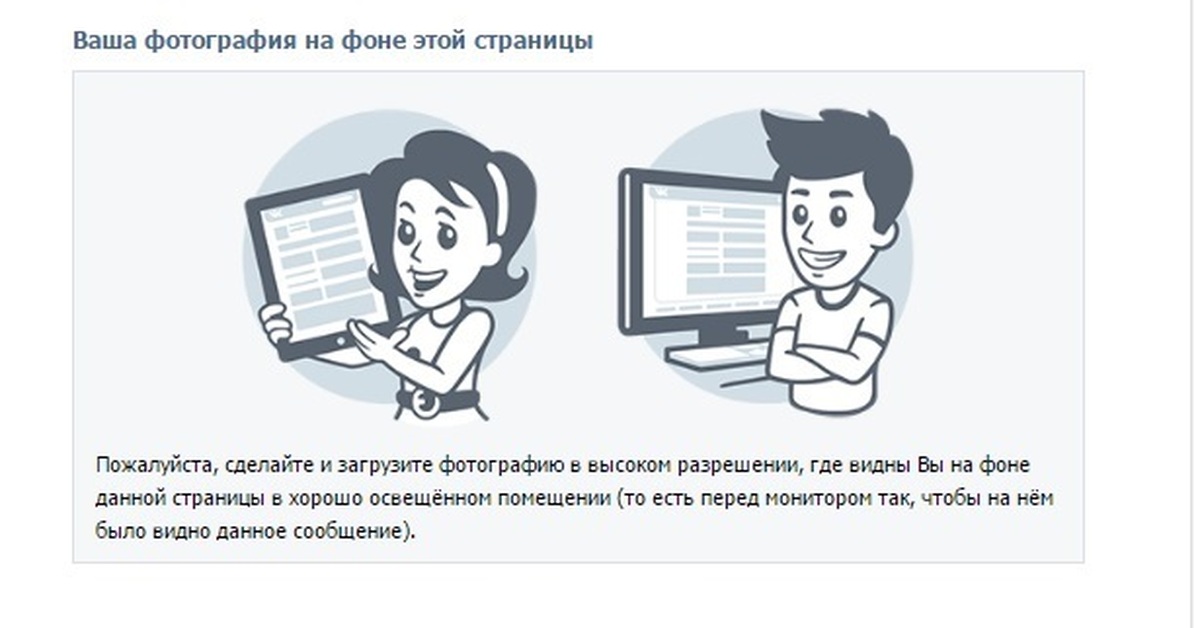
Для восстановления следует предпринять следующие шаги:
Страница взломана и заблокирована
Чаще всего злоумышленники используют взломанные страницы с целью наживы. Они вымогают деньги, рассылают запрещенные материалы и т.д. Как правило, все это приводит к тому, что такие страницы очень быстро блокируют.
И здесь мы возвращаемся к вопросу, разобранному выше.
Восстановление после взломаЕсли блокировка была наложена из-за подозрения на взлом, Вам сразу предлагают восстановить доступ. Либо указывают срок блокировки — ожидаем его окончания, и восстанавливаем страницу.
Как восстановить страницу, когда нет данных для входа
Речь идет о старых профилях, к которым раньше не привязывали телефон. Либо давнишние страницы, которые были зарегистрированы, с использованием старых данных.
Еще бывают ситуации, когда злоумышленникам удалось поменять пароль и номер телефона. Тогда выход только один.
В таких ситуациях необходимо отправлять анкету на восстановление.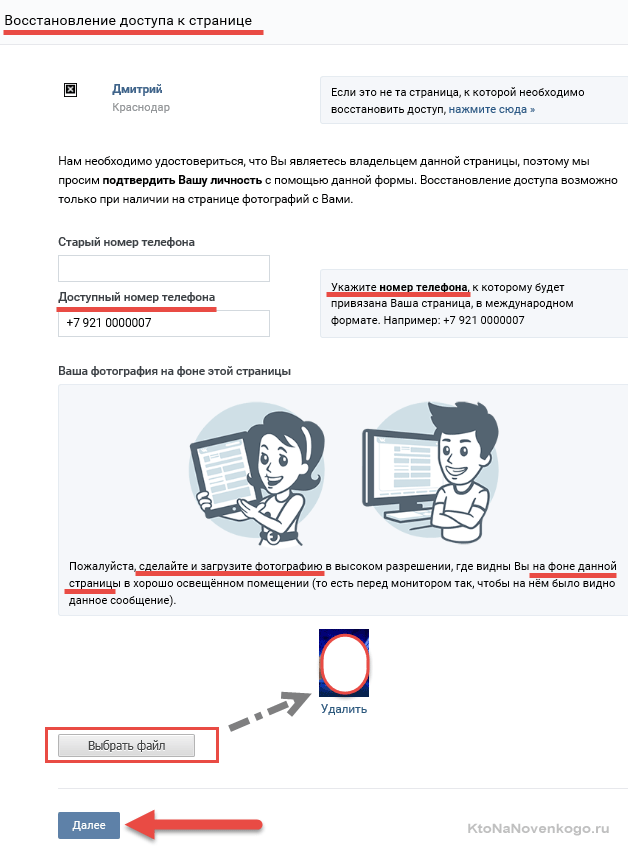
Чтобы перейти к ней, нажмите на главной странице ВКонтакте на ссылку «Забыли пароль«. На следующей странице кликните «Нажмите сюда«, в строке «Если не помните данные для входа«.
Вас попросят ввести ссылку на вашу страницу. Если не знаете ее, читаем статью — как узнать id Вконтакте. Там все подробно описано. Получили ссылку — вставляем ее в форму и нажимаем на кнопку «Далее«.
Вы увидите перед собой анкету, которую следует заполнить (см. как написать в техподдержку Вконтакте, с заблокированной страницы?).
В идеале, заполнить все поля формы:
- Текущий и старый номер телефона.
- Старый Email.
- Старый пароль.
Допускается пропускать пункты, но в таком случае Вам могут отказать в доступе.
Заполняем анкету на восстановление доступаПосле этого отправляем заявку. Для этого нажимаем на кнопку «Подать заявку«.
Теперь нужно ждать. В случае положительного ответа, Вам придет уведомление от администрации.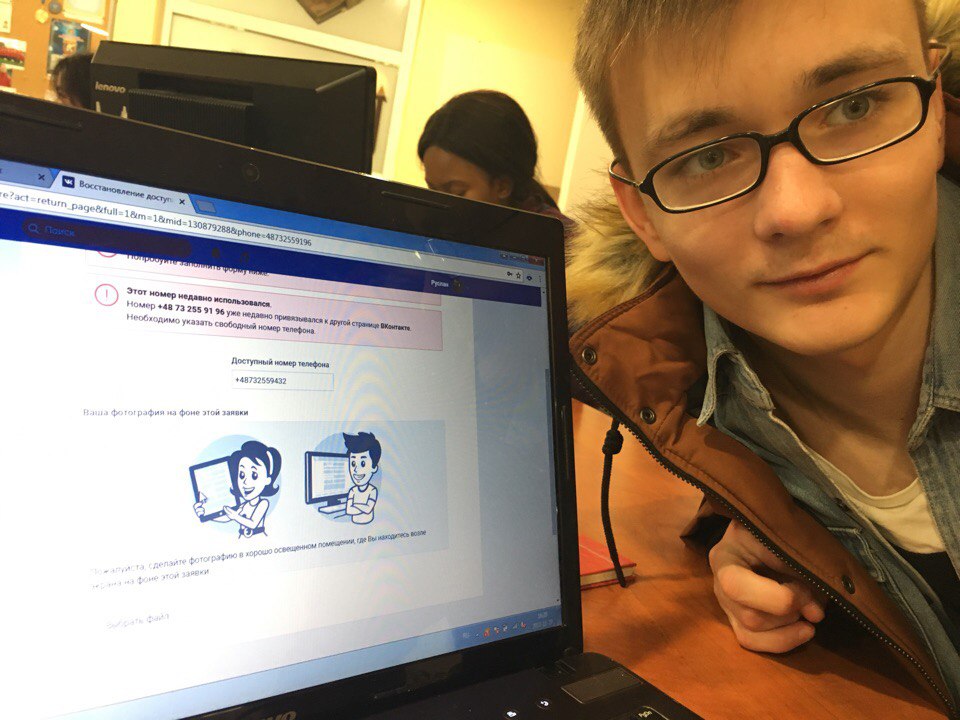 С инструкцией и кодом для восстановления страницы.
С инструкцией и кодом для восстановления страницы.
Видео гид. Как восстановить страницу Вконтакте?
Как восстановить страницу в ВК — все способы
01 июня, 2018
Автор: Maksim
С ситуацией, в которой необходимо восстановить страницу ВКонтакте ежедневно сталкивается множество пользователей данной социальной сети. Происходит это по самым разным причинам, кто-то просто хочет вернуться, а кому-то это нужно по рабочим моментам.
Если и вы столкнулись с такой ситуацией, то знайте — восстановить доступ к своей странице в ВК можно, и в некоторых случаях, даже по прошествии большого количества времени со времени ее удаления.
В прошлой статье мы детально рассмотрели, как удалить страницу в вк, сегодня вы узнаете, можно ли ее восстановить, как это сделать и причины, по которым на нее не получается зайти.
!Важно. Неважно, как это преподносят — не отсылайте никакие СМС на определенные номера если такое предложение появится при входе на сайт ВКонтакте – это мошенничество.
1. Как восстановить страницу в ВК после удаления
Наверное, самый распространенный случай. Когда пользователь по своему желанию удаляет свой аккаунт, а через какое-то время хочет восстановить его обратно. На данный момент, порог времени в течении которого можно восстановить страничку — 7 месяцев.
1. Откройте сайт ВКонтакте и вбейте свои данные для входа, это «Телефон или e-mail» и «Пароль». После чего в открывшемся окне появятся сведения о том, что ваша страница была удалена. В верхней его части кликните по ссылке «восстановить свою страницу».
2. Откроется всплывающее окно — кликните в нем по кнопке «Восстановить страницу». После чего, она будет восстановлена, и вы и дальше сможете пользоваться данной социально сетью.
Как видите, восстановить удаленную страницу в вк в данном случае очень легко и просто, главное не прогадать со временем, как вы уже могли прочитать выше, этот способ работает только в течение 7 месяцев.
2. Как восстановить страницу в ВКонтакте если забыл пароль и логин
Если не помните своего логина (телефона или email) и главное пароля, то восстановить доступ к аккаунту будет довольно просто, главное, чтобы у вас был номер телефона, на который вы регистрировались. Так, вы сможете восстановить пароль в ВК через СМС.
1. Перейдите на сайт vk.com и далее по ссылке «Забыли пароль?» — она находится в правой части экрана или перейдите по адресу https://vk.com/restore.
2. Далее укажите свой мобильный, на который вы регистрировались. Откроется всплывающее окно с предложением ввести капчу — укажите ее и нажмите кнопку «Отправить».
3. Укажите фамилию, которая стоит в вашем профиле, нажмите на кнопку «Далее» и подтвердите, что это именно ваша страница.
4. Откроется окно с предложением подтвердить телефонный номер — сделайте это. После этого, останется лишь составить новый пароль и ввести его в нужные поля.
Как видите и в данном случае вернуть доступ к странице в вк, даже если из головы вылетели эти данные, можно достаточно легко и просто.
3. Как восстановить страницу в ВК без номера телефона
Этот способ подходит тогда, когда необходимо вернуть страницу в вк если номер телефона утерян. Благо сделать это возможно, читайте подробнее ниже.
1. Так же, как и во втором случае перейдите по ссылке «Забыли пароль?» на сайте вконтакте. В открывшемся окне внизу, вы увидите ссылку «нажмите сюда», рядом с текстом, о том, что у вас нет доступа к телефону. Кликните по ней.
2. На следующем экране вбейте адрес своей странички, если не смогли вспомнить его, то найдите себя в «Поиске по людям», соответствующая ссылка есть снизу странички (смотрите картинку).
3. После этого, необходимо указать доступный телефон и все данные от своего аккаунта, которые вы помните: прежний номер телефона, email и пароль.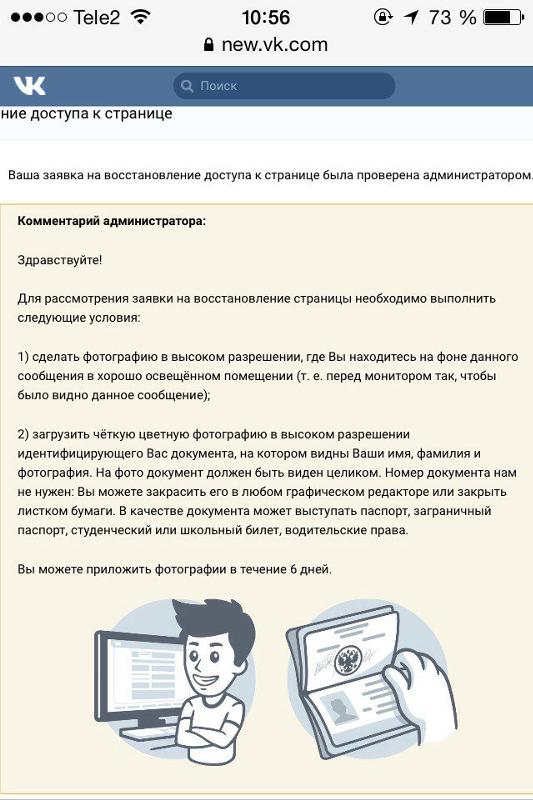 После того, как вы это проделаете — щелкните по кнопке «Подать заявку». И заполните капчу во всплывающем окошке.
После того, как вы это проделаете — щелкните по кнопке «Подать заявку». И заполните капчу во всплывающем окошке.
4. Сервис предложит вам подтвердить свои действия, отослав смс с подтверждающим кодом на новый телефонный номер. Сделайте это. Все данные, для того, чтобы вы попали на свой аккаунт придут к вам в СМС.
Если вы все сделали правильно, то рассмотрение заявки в среднем занимает 24 часа, как только она будет одобрена, вы сможете пользоваться своим аккаунтом. А пока можете почитать статью — как удалить все записи со стены в вк быстро. В ней довольно подробно и главное интересно написано, как облегчить себе простые задачи в этой соц. сети.
4. Как восстановить страницу в ВК если забыл логин (телефон и email), и без номера телефона
Довольно долгий и сложный вариант, т.к. придется заполнять расширенную анкету и ждать результатов в течении двух дней. И это при том, что вы будете помнить свой старый пароль.
1. Откройте vk.
2. Если не помните адреса своей странички то, найдите себя в «поиске по людям», внизу есть ссылка (смотрите картинку).
3. Найдите в поиске свой аккаунт и кликните рядом с ним по ссылке «Это моя страница».
4. Введите ваш новый номер мобильного и заполните поля в анкете, которые вы знаете, после чего щелкните по «Подать заявку». Так, как у вас нет доступа к старому номеру, и вы не помните email на который регистрировались, то после того, как вы нажмете кнопку «Подать заявку», вам будет необходимо заполнить «расширенную заявку на восстановление» — кликните по этой ссылке (смотрите картинку).
5. На следующем пункте подтвердите новый телефон, указав при этом капчу. И учтите, на вашей страничке обязательно должны быть фотографии с вами.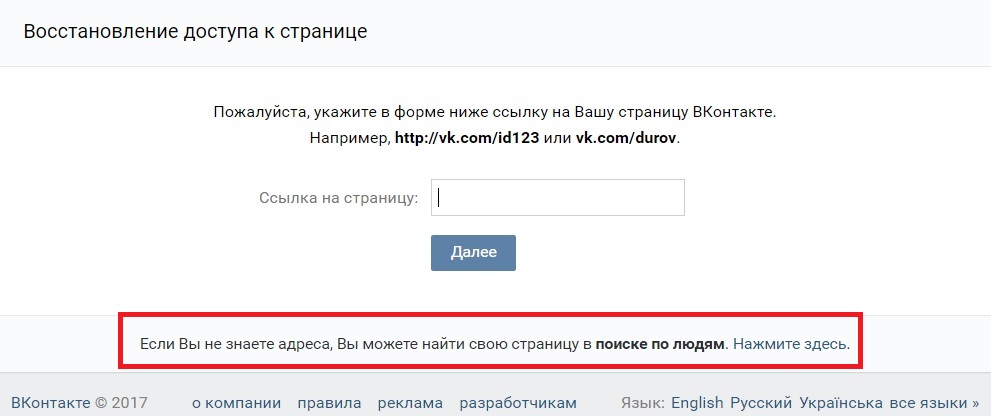
6. Сделайте фото перед монитором и обязательно в большом разрешении и на фоне этого же — открытого окна, т.е. чтобы было видно ваше лицо и предложение сделать фото. И загрузите его нажав на кнопку «Выбрать файл». После того, как фото будет загружено нажмите на копку «Далее».
7. Далее нужно будет сфотографировать документ удостоверяющий вашу личность и обязательно в цвете. Не забудьте перед его загрузкой закрасить данные документа (серия и т.д.) в любом графическом редакторе.
8. После всех проделанных действий щелкните по кнопке «Далее» и введите в поле «Ваш комментарий», когда был потерян доступ к страничке, номеру и по какой причине. Останется лишь «Подать заявку» и ответить на вопрос — когда вы последний раз посещали ВКонтакте.
9. На новый контактный номер телефона, указанный вами — придет код, необходимый для подтверждения.
Откроется страничка со ссылкой, по которой вы сможете посмотреть статус своей заявки, также она придет и на мобильный. Как только заявка будет одобрена — аккаунт будет разблокирован.
Как только заявка будет одобрена — аккаунт будет разблокирован.
Обычно рассмотрение занимает около 48 часов.
В заключение
Таким образом, даже не имея ни старого номера телефона, ни е-мейла можно восстановить свою страницу ВКонтакте, потратив на это немного своего времени. Никогда не отчаивайтесь и все будет получаться.
Как зайти на мою страницу ВКонтакте без знания пароля?
Многие пользователи после смены браузера либо очистки кэша в браузере с удивлением узнают, что они не могут зайти на странички, куда раньше заходили сразу, без ввода пароля. Ничего удивительного здесь нет: ранее использовался автоматический метод ввода пароля за счет функции автосохранения браузера, а вместе с очисткой кэша происходит очистка кукис, введенных ранее данных и пр. Хуже всего, если пароль забыт…
Если Вы тоже столкнулись с вопросом «как зайти на мою страницу вконтакте без пароля», то эта статья для Вас!
youtube.com/embed/5ka2UyHkQQQ» frameborder=»0″ allowfullscreen=»allowfullscreen»/>
Процедура восстановления через СМС
Восстановить доступ к своей странице ВК можно нажав на ссылку «Забыли пароль?» сразу под формой регистрации. Далее может быть несколько вариантов:
- Указать свой логин в сети
- Указать свой email, использованный при регистрации
- Указать номер мобильного телефона, привязанный к учетной записи
Используем последний вариант, т.к. он самый надежный и простой.
После ввода номера и нажатия кнопки «Ввод» в целях безопасности (дополнительная проверка принадлежности аккаунта) будет предложено ввести Вашу фамилию:
На следующем этапе подтвердите, что Вы пытаетесь получить доступ к найденной по указанным данным страничке, и Вам на телефон будет отправлено СМС с кодом, который нужно ввести в специальное окошко:
Таким образом Вы сможете поменять забытый или утерянный пароль от моей странички Вконтакте и создать новый. Новый пароль опять через СМС придет на телефон. Его и надо будет использовать при входе.
Новый пароль опять через СМС придет на телефон. Его и надо будет использовать при входе.
Всегда делайте привязку номера мобильного телефона к своему аккаунту в настройках личного кабинета! Это надежно защитит Вас от взлома странички. Обязательно рекомендуем к прочтению нашу статью «7 правил безопасности в соц. сети ВКонтакте».
Другие статьи на тему данной социальной сети (выбор пользователей):
Восстановление доступа к странице без телефона
Если смс не приходит либо Вы заранее не делали привязку телефона к аккаунту, то используйте данную ссылку:
В открывшемся окошке необходимо указать ссылку на свою страничку ВК:
Поскольку мало кто помнит её наизусть в силу ненадобности, используйте поиск по людям, указав свои имя и фамилию, для её обнаружения:
После этого система в целях безопасности потребует от Вас подтверждения личности:
Подтверждение возможно пройти только в том случае, если в Вашем аккаунте есть фотографии с Вами!
Поле «старый номер телефона» можно оставить пустым, а в поле «Доступный номер телефона» укажите тот, который впоследствии будет привязан к Вашему аккаунту.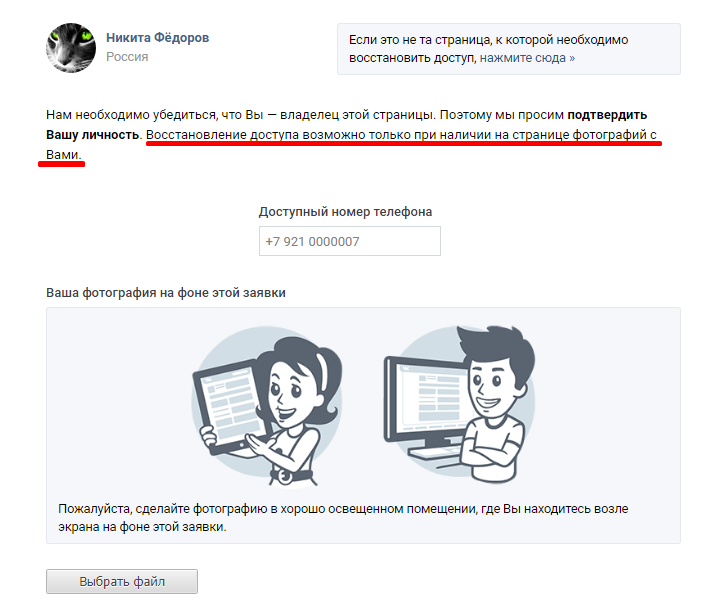 Он не должен быть ранее использован при регистрации в данной соц.сети.
Он не должен быть ранее использован при регистрации в данной соц.сети.
Нажимайте кнопку «Далее» и Вас попросят сделать и загрузить Ваше фото на фоне монитора (планшета) с открытой данной страничкой:
Но и это еще не всё! На следующем этапе понадобится загрузить фото или скан паспорта (либо иного документа, удостоверяющего личность), где будут четко видны имя, фамилия и фотография:
Подавая данную заявку, Вы автоматически соглашаетесь с тем, что при её одобрении имя и фамилия на странице могут быть изменены на настоящие, указанные в документе.
Ваша заявка попадет к модератору, который внимательно её изучит, изменит пароль и поможет восстановить доступ к Вконтакте.
Итог
Многим может показаться, что все вышеуказанные меры предосторожности со стороны системы избыточны и займут у Вас много времени. Да, отчасти это так… Но вместе с тем, этого требуют правила безопасности. Ведь Вы же не хотите, чтобы любой желающий смог получить доступ к Вашей страничке социальной сети 🙂 И не забывайте запоминать пароли и всегда хранить их копию в месте, недоступном для посторонних!
Автор статьи: Сергей Сандаков, 40 лет.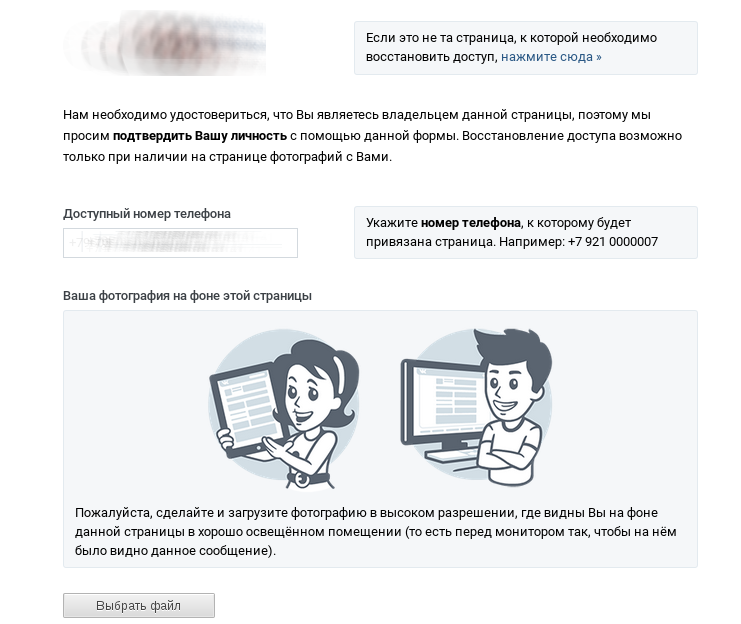
Программист, веб-мастер, опытный пользователь ПК и Интернет.
Как восстановить доступ к своей странице ВКонтакте
К сожалению, огромная популярность социальной сети «ВКонтакте» имеет и обратную сторону – она иногда приводит к тому, что пользователи теряют доступ к своей странице. Если это произошло и с вами – отчаиваться не стоит, в большинстве случаев доступ можно достаточно быстро вернуть. Давайте вместе рассмотрим, как это сделать.
С помощью мобильного телефона
Если предварительно вы прислушались к рекомендациям по компьютерной безопасности и привязали свою страницу к номеру сотового телефона, восстановить доступ можно очень быстро. В форме для входа в ВК нажимаем «Забыли пароль».
Перед нами открывается мастер восстановления, где мы просто вводим телефон и следуем дальнейшим несложным инструкциям.
Восстановление страницы без телефона
Если вместе со страницей вы также утратили и доступ к телефону (или привязка к мобильному номеру не была выполнена ранее), процедура восстановления будет несколько сложнее. В этом случае на странице, где мастер просил нас ввести номер телефона, щелкаем соответствующую ссылку.
В этом случае на странице, где мастер просил нас ввести номер телефона, щелкаем соответствующую ссылку.
На следующем шаге необходимо будет указать ваш id (ссылку на страницу).
Если id вам также неизвестен, находим свою страницу среди других с помощью функции «поиск по людям». В специальном поле вводим свое имя и фамилию, при желании устанавливаем фильтры, и, найдя себя, кликаем пункт «это моя страница».
Вводим требуемые данные, кликаем «Подать заявку».
Система попросит вас сделать фотографию на фоне поданной заявки. Выполняем требования, прикрепляем необходимый файл с фото.
Остался последний шаг. Сканируем или фотографируем любой документ, на котором есть ваши фамилия, имя и фотография, и прикладываем изображение к заявке. Отправляем все данные администрации соцсети и ждем решения модератора о восстановлении доступа к вашей странице.
Вместо послесловия
Как мы с вами убедились, восстановить доступ к своей странице ВК совсем несложно, даже если нет телефона, к которому она привязана.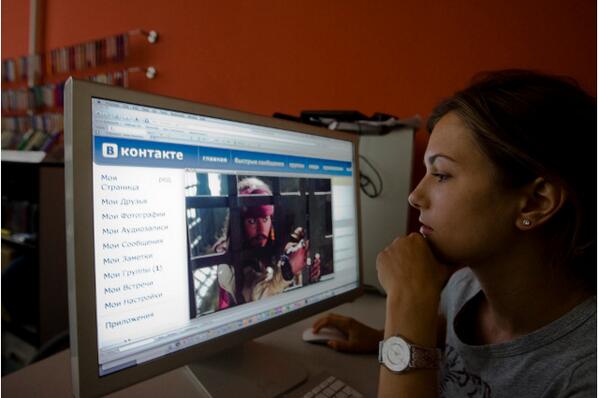 Естественно, таким путем восстановить «фейковую» страницу у вас, конечно, не получится.
Естественно, таким путем восстановить «фейковую» страницу у вас, конечно, не получится.
Как восстановить страницу ВК без номера телефона
Многие пользователи Вконтакте попадают ситуацию, когда доступ к своей странице теряется. Возможно, страница была взломана, или вы просто забыли пароль. Часто может не получаться войти в свой аккаунт просто из-за невнимательности. Сейчас мы рассмотрим разные варианты, которые необходимо предпринять, чтобы зайти на свою страницу Вконтакте.
- Иногда при вводе своего пароля от страницы Вконтакте можно не заметить того, что на вашей клавиатуре просто нажата клавиша Caps Lock. Это означает то все буквы, которые вы набираете в клавиатуре, будут заглавными. Следовательно, даже при правильном наборе пароля, вы не сможете войти на сайт. То же самое касается и языка, на котором вы вводите текст. Поэтому также стоит убедиться, что вы вводите символы пароля именно на том языке, на котором составлен ваш пароль. Следовательно, если у вас не получается войти на вою страницу, хотя вы верно указываете пароль, обратите внимание именно на эти моменты.

- Если используя эти простые манипуляции у вас все равно не получается войти в свой аккаунт Вконтакте, попробуйте это сделать с другого браузера. Не редко пользователи имеют несколько браузеров на компьютере, а также на телефоне. Если вы заходили на свою страницу с разных браузеров, тогда попробуйте этот вариант. Возможно, именно на другом браузере ваш пароль был сохранен. Даже если и это не сработало, тогда постарайтесь восстановить пароль от своей страницы через настройки вашего браузера.
Для примера рассмотрим самый распространенный браузер Google Chrome. Чтобы просмотреть в нем историю всех паролей, необходимо перейти в раздел настройки, и выбрать там подраздел «пароли». Зайдя в него, вам представится полный список всех паролей, с разных сайтов и сервисов, в которые вы заходили. Если при заходе на сайт Вконтакте вы не ставили отметку «чужой компьютер», тогда вы сможете восстановить этот пароль.
Восстановление пароля в браузере Google Chrome
Такая функция есть в любом популярном браузере.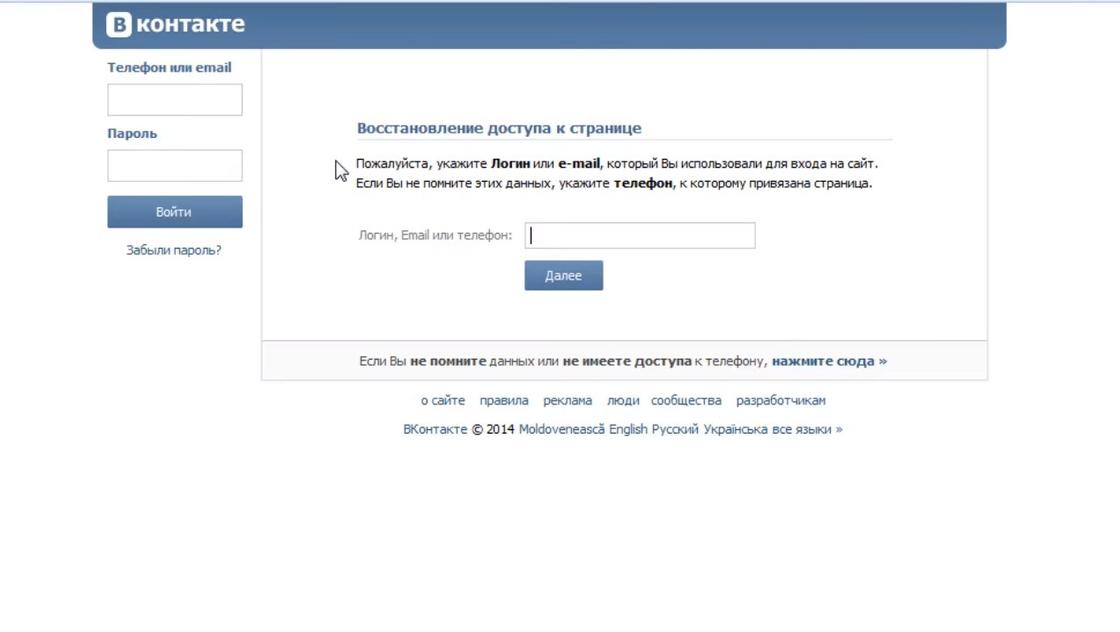 Находить этот раздел необходимо в настройках, в тех разделах, которые связанны с защитой и безопасностью данных.
Находить этот раздел необходимо в настройках, в тех разделах, которые связанны с защитой и безопасностью данных.
- Если и это не помогло, тогда можно попытаться восстановить страницу при помощи вкладки «нажать сюда».
Далее появится графа, в которую можно ввести номер телефона, или адрес электронной почты, для того чтобы получить сообщение с секретным кодом для восстановления страницы.
Восстановление страницы при помощи номера телефона и email
В случае если вы смогли получить код, который пришлет поддержка Вконаткте, вам представиться возможность сменить пароль, при помощи которого вы сразу же сможете зайти на свою страницу. Постарайтесь придумать сложный пароль, который не смогут взломать. Однако не стоит придумывать такой пароль, который вы легко можете забыть. Лучше всего использовать в пароле не только цифры, но и символы, а также заглавные буквы. Это сделает ваш пароль сложным для взлома.
Если Вы давно не заходили на страницу Вконтакте
В некоторых случаях, если вы регистрировали Вконтакте давно, вы можете забыть и свой логин.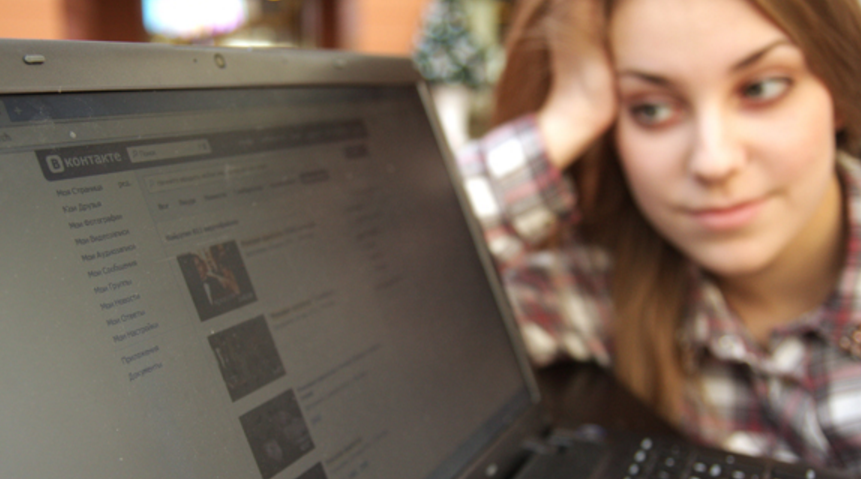 Таким образом, постарайтесь вспомнить свой старый номер телефона. Возможно, вам помогут в этом друзья, или этот номер где-то записан у вас. Даже если вы не можете его вспомнить, то поддержка Вконтакте может прислать его по электронной почте. Но в любом случае чтобы восстановить страницу, вам необходим либо номер телефона, либо адрес электронной почты.
Таким образом, постарайтесь вспомнить свой старый номер телефона. Возможно, вам помогут в этом друзья, или этот номер где-то записан у вас. Даже если вы не можете его вспомнить, то поддержка Вконтакте может прислать его по электронной почте. Но в любом случае чтобы восстановить страницу, вам необходим либо номер телефона, либо адрес электронной почты.
- Самая сложная ситуация если номер телефона утерян, или это номер другого человека, а войти Вконтакте вы не можете, потому что не помните пароль. Один из вариантов в данной ситуации постараться позвонить по этому номеру, объяснив ситуацию, и надеяться на то, что этот человек вам поможет. Возможно, в крайнем случае, стоит предложить ему вознаграждение за то, что он потратит время и поможет открепить от вашей страницы его номер, чтобы вы могли прикрепить свой новый номер телефона. В данном случае СМС с кодом придет на его телефон, и данный код он должен будет продиктовать вам.
- Если же ваш номер телефона был потерян, то вы можете обратиться в офис данного оператора и попросить восстановить утерянный номер.
 Для этой процедуры вам может потребоваться паспорт, а также какая-то сумма денег чтобы покрыть затраты на изготовление новой симки. Если и эти способы вам не помогли, тогда остается последнее – обратиться в поддержку Вконтакте.
Для этой процедуры вам может потребоваться паспорт, а также какая-то сумма денег чтобы покрыть затраты на изготовление новой симки. Если и эти способы вам не помогли, тогда остается последнее – обратиться в поддержку Вконтакте. - Чтобы восстановить свою страницу при полной потере доступа, напишите в поддержку Вконтакте. Чтобы вам было проще, может перейти по этой ссылке https://vk.com/restore?act=return_page&mid=76889766. Вам необходимо ввести свой номер телефона, даже если у вас нет доступа к нему, и далее прикрепить свою фотографию на фоне свой страницы на экране монитора, и затем отправить ее в поддержку. Также необходимо сделать вторую фотографию, на которой будет ваш паспорт в развернутом виде. Конечно эта процедура неприятная, тем более что в некоторых случаях администрация сайта может попросить вас перефотографироваться, все же других способов восстановления страницы нет. Поэтому постарайтесь в точности следовать инструкциям сайта, и делайте фотографии высокого качества.

Кроме того вам будет необходимо объяснить при каких обстоятельствах вы утратили доступ к своей странице. Не стоит писать конкретную дату, особенно если это было несколько лет назад, потому что это может вызвать подозрения, так как это невозможно запомнить. Пишите приблизительные даты.
Если администрация Вконтакте одобрит восстановление вашей страницы, то в этом случае если ваше имя Вконтакте не соответствовало реальному имени в паспорте, данные изменения будут сделаны автоматически. В таком случае вы не сможете сменить имя и фамилию своей страницы.
На восстановление вашей страницы может уйти много времени, так что наберитесь терпением, ведь все заявки рассматриваются вручную, а желающих восстановить доступ Вконтакте много.
Причины отказа в доступе к Вашей странице Вконтакте
В некоторых случаях администрация Вконтакте может отказать вам в доступе к странице. Как правило, это происходит следующих случаях:
- Низкое качество фотографий, которые вы прислали, или другие неточные данные, например, номер телефона, который вы указали как логин;
- Если вы пытаетесь восстановить доступ другой страницы, которой не владеете, с целью ее взломать.
 Конечно, иногда это может происходить по ошибке;
Конечно, иногда это может происходить по ошибке; - Попытка подделать фотографию при помощи программ-редакторов. Специалисты Вконтакте смогут легко выявить, что вы пытались подделать снимки в фотошопе.
- Отклонение заявки может произойти в том случае, если на вашей странице нет никакой информации, которая бы имела видимые признаки, что это именно ваш аккаунт. Например, нет никаких фотографий, которые имели бы иметь сходства с теми снимками, которые вы прислали в поддержку.
Если же ваша страница была заблокирована самой администрацией Вконтакте, потому что вы нарушили правила сайта, и из-за этого вы и потеряли доступ к аканту, то ваша заявка также будет отклонена.
Как восстановить страницу ВКонтакте
Многие пользователи социальной сети ВКонтакте по самым разным причинам утрачивают полный доступ к своему персональному профилю. При этом далеко не каждый человек способен правильно произвести процедуру восстановления, о котором мы подробно расскажем в данной статье.
Восстанавливаем страницу ВК
Обратите внимание, что ситуация, при которой утрачивается доступ к странице, может быть разной, и вызвана различными факторами. Более того, не во всех случаях пользователям предоставляется возможность беспрепятственного восстановления аккаунта.
Хозяин страницы может без проблем восстановить доступ к персональному профилю в случае добровольной блокировки за некоторыми исключениями. Чтобы лучше понимать все аспекты, касающиеся удаления и заморозки личной страницы, рекомендуется ознакомиться с материалом в следующих статьях.
Читайте также:
Как удалить страницу ВК
Как скрыть время последнего посещения ВК
Вдобавок к сказанному заметьте, что в некоторых случаях вам может потребоваться доступ к мобильному телефону, который был привязан к персональному профилю. Если вы им не располагаете, то следует пройти процедуру изменения номера при условии наличия подходящих обстоятельств.
Читайте также: Действия при взломе страницы ВК
Способ 1: Восстанавливаем утраченный пароль
Такая проблема, как недоступность страницы из-за измененного пароля, была нами детально рассмотрена в соответствующих статьях. Вследствие этого, рекомендуется воспользоваться приведенными ниже ссылками, отталкиваясь от сути возникших затруднений.
Вследствие этого, рекомендуется воспользоваться приведенными ниже ссылками, отталкиваясь от сути возникших затруднений.
Подробнее:
Как восстановить пароль ВК
Как узнать пароль ВК
Как сменить пароль ВК
Если вы не нашли ответа на свой вопрос из существующих статей, мы всегда рады вам помочь.
Способ 2: Восстановление удаленной страницы
Главной особенностью данного метода является временное ограничение, накладываемое на персональный профиль с момента его удаления. Если говорить более точно, то ручное восстановление личной страницы возможно исключительно в течение 7 месяцев с момента деактивации аккаунта.
Если с момента удаления прошло больше 7 месяцев, то процесс восстановления будет полностью заблокирован, а информация о странице покинет сервера VK.
- Пройдите процедуру авторизации на сайте ВК, используя регистрационные данные удаленного профиля.
- Оказавшись на удаленной странице с соответствующими подписями, кликните по ссылке «Восстановить» в левом верхнем углу.

- Также возможно снова активировать аккаунт, кликнув по ссылке «Восстановить свою страницу», расположенной в центре открытой страницы.
- В обоих случаях перед вами появится специальное диалоговое окно с информацией о совершаемых действиях, где вам необходимо нажать кнопку «Восстановить страницу».
- После выполнения названных действий вы моментально окажетесь у себя на странице.
Если вы четко следовали инструкции, учитывая упомянутые ограничения, то у вас не должно возникнуть дополнительных проблем.
Обратите внимание на то, что восстановить страницу возможно исключительно через браузерную версию сайта ВКонтакте. Используя официальное приложение VK, после удаления профиля вы автоматически покидаете свой аккаунт, а при попытках авторизации получаете уведомление о неверно введенных регистрационных данных.
Данное правило распространяется на все типы блокировки страницы.
Таким образом, для возобновления доступа к аккаунту вам так или иначе потребуется полная версия сайта.
Способ 3: Восстановление замороженной страницы
В случае заморозки страницы, как и при удалении, пользователю предоставляется возможность восстановления персонального профиля. Однако чтобы это сделать, вам потребуется отправить код подтверждения на привязанный номер мобильного телефона.
Тут же важно заметить, что восстановление замороженной страницы возможно отнюдь не всегда, а лишь в тех случаях, когда администрацией были зафиксированы подозрительные действия. В противном случае хозяин страницы получает вечный бан аккаунта без возможности возобновления доступа.
Вечный бан можно получить в случае явного нарушения правил данной социальной сети, а также при частом возникновении проблем с временными заморозками.
При проблемах с замороженной страницей, как, в общем-то, и с остальными типами блокировки, вы можете обратиться в техническую поддержку ВКонтакте.
Делайте это только тогда, когда основные предписания не позволяют достичь положительного результата.
Читайте также: Как написать в техподдержку ВК
Мы рады, что смогли помочь Вам в решении проблемы.Опишите, что у вас не получилось. Наши специалисты постараются ответить максимально быстро.
Помогла ли вам эта статья?
ДА НЕТКак восстановить страницу «ВКонтакте» с компьютера и с телефона
Пользователи «ВКонтакте» в любой момент могут удалить свою страницу, если они не хотят больше пользоваться этой социальной сетью, либо для создания нового аккаунта. Также их профиль может заморозить или заблокировать администрация ВК, потому что со страницы пользователя рассылался спам. В этом случае можно воспользоваться восстановлением своей страницы. Это довольно быстрая и простая процедура, для которой потребуется вспомнить свой номер телефона и пароль.
«ВКонтакте» можно восстановить страницу:
- В полной компьютерной версии сайта;
- В мобильной версии сайта m.vk.com.
Как восстановить страницу «ВКонтакте» с компьютера?
Если пользователь удалил свой профиль, но желает его восстановить, для начала ему нужно зайти на страницу, используя прежний номер телефона и пароль.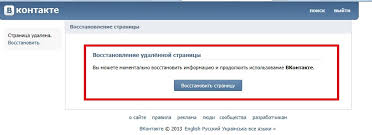 Также можно воспользоваться функцией быстрого входа на страницу, если сайт запомнил профиль пользователя. Для этого нужно кликнуть по значку со страницей, ввести свой пароль и нажать «Войти».
Также можно воспользоваться функцией быстрого входа на страницу, если сайт запомнил профиль пользователя. Для этого нужно кликнуть по значку со страницей, ввести свой пароль и нажать «Войти».
Далее сайт оповестит пользователя о том, что эта страница удалена. Здесь следует перейти по ссылке «восстановить свою страницу».
Обратите внимание
После удаления страницы у пользователя есть время, в течение которого он может восстановить профиль, но после завершения этого периода произвести восстановление не получится, так как страница удалится окончательно.
Во всплывающем окне требуется нажать на кнопку «Восстановить страницу». После этого профиль будет полностью восстановлен и пользователь попадет на свою страницу.
Важно!
Если страница была удалена не самим пользователем, а заблокирована администрацией сайта из-за подозрений в рассылке спама или по другим причинам, в процессе восстановления также потребуется поменять пароль.
Как восстановить страницу «ВКонтакте» в мобильной версии?
После входа на свою удаленную страницу через сайт m.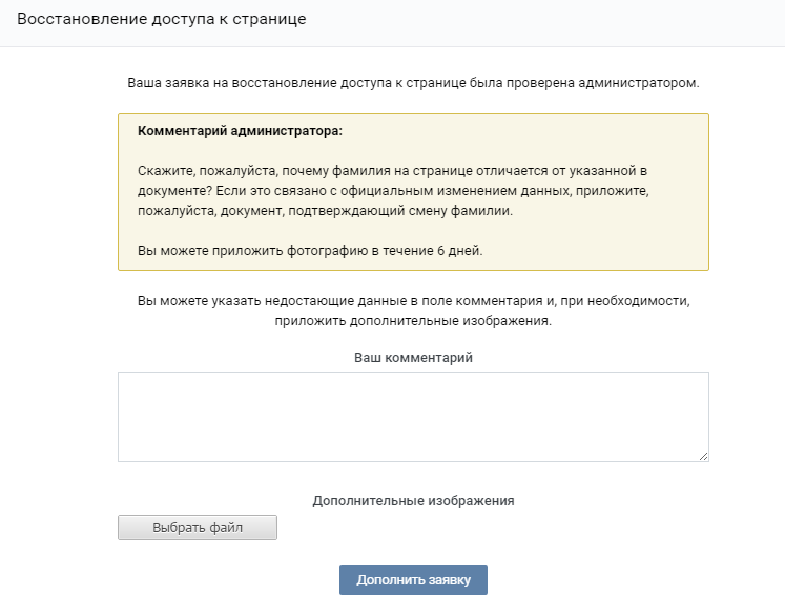 vk.com, который адаптирован специально для мобильных устройств, ВК оповестит пользователя о том, что его профиль удален. Здесь требуется нажать на «Восстановить свою страницу».
vk.com, который адаптирован специально для мобильных устройств, ВК оповестит пользователя о том, что его профиль удален. Здесь требуется нажать на «Восстановить свою страницу».
На следующей странице нужно просто подтвердить свои действия, еще раз нажав на «Восстановить страницу».
Заключение
В мобильном приложении восстановить свою удаленную страницу не получится. При попытке входа на нее через приложение выскочит уведомление о том, что были введены неправильные логин или пароль.
Как изменить и сбросить пароль vk.com
VK — это российская онлайн-служба социальных сетей, доступная на нескольких языках. Он также известен как ВКонтакте . ВКонтакте позволяет пользователям общаться с помощью сообщений как приватно, так и публично. Даже он позволяет создавать группы, публичные страницы и события, делиться и отмечать изображения, видео и аудио. Вы можете забыть пароль или сделать его безопасным, возможно, вы захотите изменить пароль.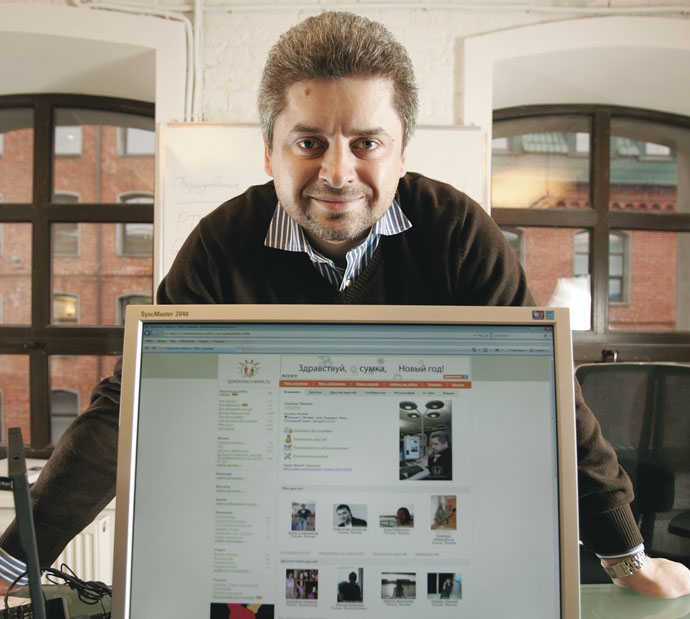 Вы можете как изменить, так и сбросить пароль вконтакте.com.
Вы можете как изменить, так и сбросить пароль вконтакте.com.
Чтобы изменить пароль vk.com, вам необходимо сначала авторизоваться. Чтобы войти в систему, вы можете выполнить следующие действия:
- Вам нужно открыть браузер на рабочем столе, затем открыть в нем Google или любую знакомую вам поисковую систему. Вы можете открыть Google, потому что это самая популярная поисковая система. Чтобы открыть Google, вы можете перейти по этой https://www.Google.com/ ссылке.
- В Google вы можете искать vk.com, где вы получите множество результатов, которые могут вас запутать.Итак, чтобы упростить задачу, вы можете перейти по этой ссылке https://vk.com/, чтобы открыть домашнюю страницу. На главной странице вы увидите две вкладки справа для регистрации и входа в систему.
- Верхняя вкладка с двумя пробелами — это то, что вам нужно заполнить для входа в систему. Здесь вам нужно ввести свой адрес электронной почты или номер телефона в первое поле и пароль во втором поле соответственно.
 После заполнения обеих областей необходимо нажать кнопку входа в систему.
После заполнения обеих областей необходимо нажать кнопку входа в систему.
После этого вы войдете в систему, и вам нужно будет выполнить следующие действия, чтобы изменить свой пароль vk.com:
- На главной странице вашей учетной записи вы увидите вкладку с высоты птичьего полета на левой стороне. Почти в конце вы увидите раздел «Настройки». Вам нужно щелкнуть этот раздел настроек, чтобы открыть страницу настроек. Параметры настройки будут отображаться на остальной части страницы, потому что сетка с высоты птичьего полета будет всегда там.
- Посередине вверху вы увидите вкладки настроек. Под вкладкой «Общие» вы увидите раздел «Обновить пароль» с тремя пробелами.Первый — написать свой текущий пароль. И два других пробела — для записи нового пароля. Дважды для проверки.
- Вам нужно будет выбрать надежный пароль, который никто не сможет угадать. После ввода текущего и нового пароля необходимо нажать кнопку «Обновить пароль» под полями.
 И после нажатия, изменения будут сохранены, и вы сможете войти в систему с новым паролем.
И после нажатия, изменения будут сохранены, и вы сможете войти в систему с новым паролем.
Сменить пароль было легко. Теперь давайте посмотрим, как сбросить пароль vk.com. Вы можете выполнить следующие шаги:
- На странице входа вы увидите текст «Забыли пароль?» рядом с кнопкой входа в верхнюю вкладку. текст синего цвета, внутренняя ссылка ведет на страницу сброса. Вы также можете перейти по этой ссылке https://vk.com/restore, чтобы перейти на страницу сброса.
- На первой странице вам необходимо ввести свой номер телефона или адрес электронной почты в соответствующее поле. Если вы введете номер телефона и продолжите, тогда вы получите проверочный код на свой номер, и вам нужно будет ввести код в процессе сброса, который поможет вам восстановить пароль.
- Если вы введете адрес электронной почты и продолжите движение, нажав «Далее», вы получите письмо на свой адрес электронной почты. Вам нужно будет проверить свой адрес электронной почты и продолжить, указав ссылку или код подтверждения.

- Все, что вы введете, приведет вас на страницу сброса пароля. На главной странице сброса вы сможете дважды ввести новый пароль. Второй раз, когда вы войдете, это будет для проверки. Вам следует выбрать надежный пароль, который другие не смогут угадать. После этого нужно сохранить обновление и продолжить.
Это сбросит ваш пароль, и новый пароль нужно будет использовать для входа в следующий раз. Вам также необходимо не забыть выйти из системы, прежде чем покинуть устройство после завершения его использования.
VK Social Login Руководство по настройке
Последнее изменение: 27.10.2020, 13:21 PDT
VK — это социальная сеть / веб-сайт в России. ВКонтакте имеет более 400 миллионов подписчиков.
Перед тем, как начать
Чтобы использовать ВК для входа в социальную сеть, необходимо:
- Получить учетную запись разработчика ВКонтакте из https: // vk.com / dev .
- Выполните одно из следующих действий:
- Откройте ранее созданное приложение ВКонтакте и скопируйте идентификатор приложения и ключ безопасности.

- Откройте ранее созданное приложение ВКонтакте и скопируйте идентификатор приложения и ключ безопасности.
- Используйте панель входа в социальную сеть, идентификатор приложения ВКонтакте и ключ безопасности, чтобы настроить ВКонтакте в качестве поставщика входа в социальную сеть.
В этом руководстве по настройке
Создание приложения VK
Вернуться к началу
В этом разделе представлен процесс создания приложения VK для входа в социальные сети.Если у вас уже есть приложение, см. Раздел «Использование существующего приложения ВКонтакте для входа в социальные сети» этой документации.
Чтобы настроить приложение ВКонтакте, выполните следующую процедуру:
- Войдите в Центр разработчиков ВКонтакте (https://vk.com/dev).
- На странице My Apps щелкните Create :
- На странице Create an app введите имя для своего приложения в поле Title , а затем выберите Website :
- Введите URL-адрес вашего веб-сайта в поле Адрес веб-сайта и введите свой протокол URL (без HTTP или HTTPS) в поле Базовый домен :
- Нажмите Подключить веб-сайт .

- В диалоговом окне Подтвердить действие щелкните Позвонить . Телефонный звонок будет сделан на номер телефона, указанный в вашей учетной записи разработчика. Чтобы завершить процесс создания приложения, вам необходимо указать последние четыре цифры номера телефона, который использовался для звонка:
- . При необходимости укажите любую дополнительную информацию о вашем сайте (например, URL-адреса для условий обслуживания. и / или политику конфиденциальности) на вкладке Информация :
- Щелкните Настройки .
- Введите URI перенаправления в поле URI авторизованного перенаправления . Если вы используете стандартный домен Identity Cloud, ваш URL-адрес перенаправления будет выглядеть примерно так: https://greg-stemp.rpxnow.com/vk/callback . Например:
- Скопируйте приложение VK ID и Защитный ключ значения:
Эти значения необходимы для настройки ВКонтакте для входа в социальные сети.
- Нажмите Сохранить , а затем выйдите из Центра разработчиков ВКонтакте.
Использование существующего приложения ВКонтакте для входа в социальную сеть
В начало
Если у вас уже есть приложение ВКонтакте, которое можно использовать для входа в социальную сеть, выполните следующие шаги, чтобы получить идентификатор приложения и ключ безопасности:
- Авторизуйтесь на сайте разработчиков ВКонтакте ( https://vk.com/dev ).
- На странице Мои приложения найдите приложение, которое вы хотите использовать для настройки входа в социальные сети, а затем щелкните Управление :
- На домашней странице вашего приложения щелкните Параметры .
- Со страницы Settings скопируйте App ID и Secure key :
- Выйдите из системы VK Developers.

Настройка VK в качестве провайдера входа в социальную сеть
В начало
Чтобы настроить VK в качестве провайдера входа в социальную сеть, убедитесь, что у вас есть идентификатор приложения VK OAuth и ключ безопасности, а затем выполните следующую процедуру:
- Войдите в свою личную панель входа в социальную сеть ( https: // dashboard.janrain.com ).
- На главной странице панели мониторинга щелкните значок Manage Engage Dashboard .
- На домашней странице Engage Dashboard в разделе Виджеты и SDK щелкните Sign-Ins .
- На странице Sign-in убедитесь, что выбран Widget , а затем разверните Providers .
- Из списка Провайдеров щелкните VK .
- В диалоговом окне VK нажимайте Next , пока не дойдете до экрана с запросом идентификатора приложения и ключа безопасности:
- Вставьте идентификатор приложения VK в поле Application ID , вставьте свой ключ безопасности VK в Защитный ключ и нажмите Сохранить .
 ВКонтакте появится в вашем виджете входа в соцсети.
ВКонтакте появится в вашем виджете входа в соцсети. - Когда вы закончите, выберите Сохранить и опубликовать , а затем нажмите Опубликовать . Может пройти около часа, прежде чем VK появится на вашем веб-сайте в качестве опции входа в социальную сеть.
Тестирование входа в социальную сеть ВКонтакте
Вернуться к началу
Для проверки входа в социальную сеть ВКонтакте выполните следующую процедуру:
- Выполните одно из следующих действий:
- Если вы только что опубликовали настройки виджета, нажмите Проверьте свой виджет . Ссылка, которая появляется после сохранения виджета.
- Если вы ранее публиковали настройки виджета, то на странице Engage Dashboard Sign-in щелкните Launch a test widget .
- На странице Test щелкните значок VK :
- В VK | Окно входа в систему , вход в систему с действующей учетной записью ВКонтакте:
- При успешном входе в систему информация, полученная из профиля ВКонтакте, отображается в поле предварительного просмотра ответа API :
Возвращаемая информация профиля будет различаться в зависимости от:
- Аккаунт ВКонтакте, использованный в тесте.

- Информация профиля, которую вы запрашивали для ВКонтакте.
Вы можете проверить поля профиля ВКонтакте, выполнив следующую процедуру:
- На домашней странице Engage Dashboard щелкните значок Manage Providers :
- На странице Configure Providers щелкните VK .
- Информация о профиле, возвращенная из VIK, отображается на экране. Например:
Поля, не отмеченные меткой Off или Ask , автоматически возвращаются, когда пользователь входит в систему с учетной записью VK.
Для полей, которые являются , отмеченными меткой, щелкните Off , чтобы запросить возврат информации. Ярлык Off изменится на Ask , что означает, что во время входа пользователя спросят, дает ли он разрешение на возврат этих данных:
Например, если вы запрашиваете контактную информацию пользователя. во время входа в систему он или она увидит следующее сообщение перед входом в систему:
во время входа в систему он или она увидит следующее сообщение перед входом в систему:
Пользователь может либо щелкнуть Разрешить пересылать всю запрошенную информацию, либо щелкнуть Отменить , чтобы завершить вход.
На странице Configure Providers щелкните Ask , чтобы отключить запрос информации.
См. Также
Назначение другого приложения ВКонтакте для входа в социальную сеть
Наверх
Если вы хотите использовать другое приложение ВКонтакте или если вам нужно изменить существующее приложение, вы должны обновить поставщика ВКонтакте параметры конфигурации. Для этого выполните следующую процедуру:
- На домашней странице Engage Dashboard щелкните значок Manage Providers :
- На странице Configure Providers щелкните VK .
- Нажмите зеленую кнопку Configured для отображения диалогового окна VK в настоящее время включено :
- Чтобы изменить конфигурацию VK, нажмите Modify these settings .

- В диалоговом окне VK измените Application ID и / или Secure Key по мере необходимости, а затем нажмите Save :
Хотя вы можете изменить настройки VK, вы не можете удалить эти настройки . Если вы удалите настройки, а затем попытаетесь сохранить изменения, вы увидите сообщение об ошибке Пожалуйста, введите свой Consumer Key и Secret точно так, как их показывает VK.
Это означает, что вы не можете «деконфигурировать» провайдера: после настройки значок ВКонтакте всегда будет отображаться зеленым (т. Е. Настроенным) на панели инструментов входа в социальные сети.
Удаление ВКонтакте в качестве провайдера входа в социальную сеть
Вернуться к началу
Если вы больше не хотите использовать ВК для входа в социальную сеть, вы можете удалить ВКонтакте в качестве провайдера входа в социальную сеть, выполнив следующую процедуру:
- Вход в систему на панель входа в социальную сеть ( https: // dashboard.
 janrain.com ).
janrain.com ). - На главной странице панели мониторинга щелкните значок Manage Engage Dashboard .
- На домашней странице Engage Dashboard в разделе Виджеты и SDK щелкните Sign-Ins .
- На странице Sign-in убедитесь, что выбран Widget , а затем разверните Providers .
- В виджете нажмите X в правом верхнем углу значка ВКонтакте.
- Прокрутите страницу вниз, выберите Сохранить и опубликовать , а затем щелкните Опубликовать .ВКонтакте больше не отображается в виджете входа.
Примечание . В виджете всегда должен быть хотя бы один провайдер входа в социальные сети. Если удалить всех поставщиков и затем нажать Опубликовать , появится сообщение об ошибке Не удалось сохранить конфигурацию: нет поставщиков .
Как восстановить пароль ВКонтакте | Восстановление аккаунта ВКонтакте
В нашем предыдущем посте мы рассказали о том, как VKontakte Account Registration и как создать аккаунт Vk. Теперь мы обсудим, как Восстановить пароль ВКонтакте , если вы забыли свой пароль ВКонтакте, просто следуйте инструкциям здесь, чтобы вернуть пароль своей учетной записи ВКонтакте.
Теперь мы обсудим, как Восстановить пароль ВКонтакте , если вы забыли свой пароль ВКонтакте, просто следуйте инструкциям здесь, чтобы вернуть пароль своей учетной записи ВКонтакте.
Чтобы успешно войти в свою учетную запись ВКонтакте, вам необходимо войти в свою учетную запись ВК, используя данные для входа в учетную запись ВКонтакте. Но если вы каким-либо образом потеряли или забыли свой пароль, не волнуйтесь, все, что вам нужно сделать, это прочитать, чтобы увидеть, как его восстановить.
После того, как вы успешно создали учетную запись Vk или зарегистрируете учетную запись VK , вам будет разрешено войти в систему и получить доступ к своей учетной записи.Чтобы успешно войти в систему, просто выполните простые простые шаги, и вы войдете.
СМОТРИ ТАКЖЕ: Простые шаги для восстановления учетной записи Facebook Как войти в свою учетную запись ВКонтакте | Шаги входа в VK 1.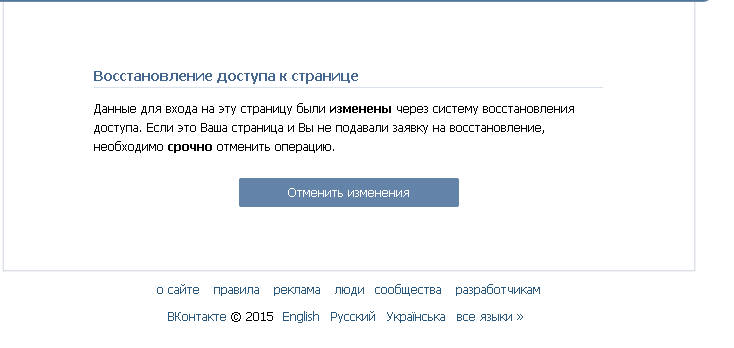 Посетите https://vk.com/.
Посетите https://vk.com/.
2. Теперь найдите поле входа в систему в верхнем левом углу страницы.
3. Теперь вам нужно указать адрес электронной почты для регистрации или номер телефона. Что бы вы ни выбрали, просто введите его в поле для входа.4. Введите свой пароль
5. Нажмите кнопку «Войти», чтобы получить доступ к своей учетной записи.
Но если вы забыли свой пароль, вы можете восстановить его, выполнив следующие действия.
Как восстановить пароль ВКонтакте- Нажмите «Забыли пароль»
2. Вы попадете на страницу восстановления пароля, где вам нужно будет ввести свой номер телефона или адрес электронной почты, который вы использовали для войдите в систему.
3. Затем нажмите кнопку «Далее», чтобы продолжить. Следуйте инструкциям на экране, и ваш пароль и учетная запись будут восстановлены.
Но если вы не помните никаких подробностей или не можете получить доступ к связанному телефону, щелкните ссылку ниже.
ТАКЖЕ СМОТРИ: Как разблокировать iCloud на iPhone навсегда
4. Затем введите ссылку на свой профиль ВКонтакте в форме ниже.
После этого нажмите «Далее».
Если вы выполните приведенное выше руководство по , как восстановить пароль ВКонтакте , вы сможете без проблем восстановить забытый пароль ВКонтакте. Чтобы задать дополнительные вопросы или комментарии, просто оставьте их в поле для комментариев ниже.
vKontakte Google Authenticator и двухэтапная проверка 2
Автозаполнение иAutologin Резервное копирование и восстановление
Несколько устройств и
Синхронизация с несколькими устройствами
Пароль
Генератор Изменить отображаемое имя
Для входа в систему без ручного ввода:
1) Настройте диспетчер паролей (единый вход) на мобильном устройстве
2) Загрузите на свой компьютер одно из наших расширений для браузера
Firefox
Chrome
Safari
Opera
И / ИЛИ
3) Вы также можете настроить клиент единого входа для быстрого и легкого доступа.
Клиенты единого входа:
Mac OS X
(клиент SSO включен)
КОМПЬЮТЕР WINDOWS
(клиент SSO включен)
Mac OS X Connector Lite
(клиент SSO)
ВХОД В МОБИЛЬНОЕ ПРИЛОЖЕНИЕ
Просто нажмите кнопку «ОТКРЫТЬ В ПРИЛОЖЕНИИ», и SAASPASS автоматически заполнит ваше имя пользователя, пароль и код аутентификатора.
Генератор паролей
Приложение SAASPASS поставляется с мобильным генератором паролей, который вы можете настроить.Вы также можете использовать генератор паролей на рабочем столе, который также можно настроить. Вы можете настроить случайный пароль, выбрав длину пароля и его наличие:
- символов нижнего регистра
- символов верхнего регистра
- цифр
- символов
МОБИЛЬНЫЙ ВЕБ-БРАУЗЕР ВХОД
При нажатии кнопки «ОТКРЫТЬ В БРАУЗЕРЕ «, он автоматически запускает сайт во внешнем мобильном браузере и копирует ваш код аутентификатора в буфер обмена, если он сохранен в вашем приложении.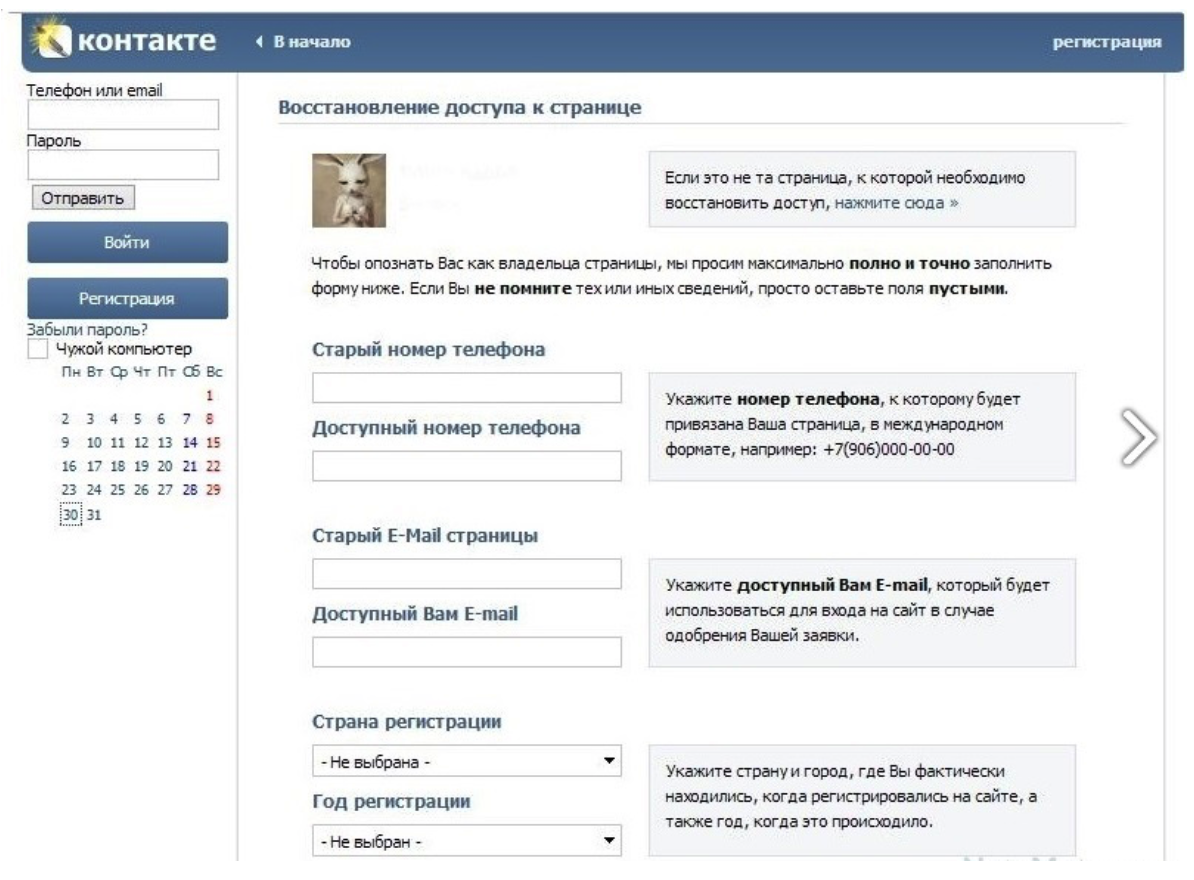 Все, что вам нужно сделать, это вставить свой код аутентификатора при появлении запроса. Также нет необходимости вводить веб-адрес (url) в браузере.
Все, что вам нужно сделать, это вставить свой код аутентификатора при появлении запроса. Также нет необходимости вводить веб-адрес (url) в браузере.
Несколько устройств
SAASPASSAuthenticator может поддерживаться на нескольких устройствах, включая планшеты, такие как iPad. Вы можете установить все свои аутентификаторы на двух или более устройствах. Вы также можете контролировать свои несколько устройств с помощью управления устройствами. Возможность удаленного стирания данных очень удобна, особенно если она используется более чем на двух устройствах. Вы можете удаленно удалить свой SAASPASS с выброшенного или даже (не дай бог) украденного устройства.Доступ к вашему SAASPASS всегда защищен биометрическими данными, такими как Touch ID или настраиваемый PIN-код.
Автоматическая синхронизация
Если у вас есть SAASPASS на нескольких устройствах, ваши данные будут автоматически синхронизироваться между ними, чтобы устранить необходимость многократной записи на всех ваших устройствах.
Резервное копирование и восстановление
Вы можете создавать резервные копии, установив Recovery, а затем восстановить свой SAASPASS. Это очень удобно, особенно если вы меняете или теряете устройства.Это избавляет от необходимости хранить заметки и резервные коды, а затем восстанавливать их.
Изменить отображаемое имя
Вы можете изменить отображаемое имя вашего аутентификатора в деталях аутентификатора.
Custom Layout
Вы можете изменить порядок всех ваших аутентификаторов и даже всех разделов, щелкнув значок редактирования в верхнем левом углу приложения SAASPASS.
Службы стирания
Вы можете удалить свои личные службы и данные, включая аутентификатор (ы), перейдя в раздел «Стереть мои данные» в НАСТРОЙКАХ вашего приложения SAASPASS.
Автозаполнение пароля мобильного веб-браузера
На устройствах iOS перейдите в «Настройки», затем выберите «Safari», затем выберите «Автозаполнение», затем включите «Имена и пароли».
На устройствах Android зайдите в браузер Chrome, нажмите верхнюю правую вкладку, затем выберите «Настройки», затем выберите «Автозаполнение форм» и включите его.
Ключевые различия между Google Authenticator и SAASPASS Authenticator :
- SAASPASS шифрует все данные, тогда как Google Authenticator хранит ключи в виде обычного текста; это проблема, особенно с корневыми устройствами и программами резервного копирования, где можно легко просматривать незашифрованные данные
- Вредоносные программы и атаки «человек в телефоне» становятся все более распространенными на мобильных устройствах Android, SAASPASS снижает этот риск
- SAASPASS показывает визуальные значки для каждого приложения, помогающие пользователям идентифицировать определенные коды приложений
- Защита PIN-кодом
- Настраиваемые параметры PIN-кода — поддержка 4 или 6 цифр и зашифрованная клавиатура
- Разблокировка отпечатком пальца — Touch ID на устройствах iOS и поддержка Android в Android Marshmallow OS 6.
 0 и более поздних версий
0 и более поздних версий - Поддержка Face ID
- Поддержка шаблонов на устройствах Android (как видимые, так и невидимые варианты)
- PIN-код для приложения SAASPASS никогда не сохраняется в приложении (поэтому вам придется повторно вводить PIN-код, если вы убьете приложение для Touch ID, Face ID, биометрической разблокировки или разблокировки по отпечатку пальца)
- Поддержка нескольких устройств (с управлением устройствами) без необходимости настраивать их снова и снова по отдельности
- Безопасная настройка нескольких устройств — клонирование со случайным образом сгенерированным код (а не статическая проверка телефона, исключающая мошенничество с переносом мобильного телефона)
- Возможность облачной синхронизации с кроссплатформенной поддержкой (Android и iOS)
- Главное меню, которое можно настроить
- Разнообразие различных источников, кроме Authenticator
- Secure ваши компьютеры
- SSO — вход в систему без шагов и менеджер паролей, встроенный с расширением браузера
- Mac-приложение, запускающее Authenticator s услуги без ручного ввода или неудобства при копировании / вставке кодов
- Возможности резервного копирования и восстановления
- Возможности резервного копирования и восстановления отключены навсегда
- Возможности восстановления без необходимости распечатывать резервные коды
- Расширенные возможности восстановления с номером мобильного телефона проверка И настройка пользовательского восстановления (Задайте свой вопрос и ответ — BYOQ & A)
- Одинаковый аутентификатор на всех устройствах без необходимости дополнительных дополнений
- Поддержка планшетов с синхронизацией (iPad и планшеты Android)
- Поддержка Apple Watch
- Android Поддержка Wear
- Поддержка 3D Touch
- Менеджер паролей с расширениями браузера
- Двухфакторная аутентификация для компьютеров Apple Mac (со встроенным клиентом SSO)
- Двухфакторная аутентификация для компьютеров с Windows (со встроенным клиентом SSO)
- Клиент единого входа для личных сервисов, таких как Dropbox, Evernote, Facebook с двумя Аутентификация ctor без опций ручного ввода
- Единый вход включен из мобильного приложения SAASPASS
- Открытие в приложении
- Открытие в браузере с автоматическим копированием
- Вход в систему с близкого расстояния
- Никогда не нужно запоминать пароли
- Поддержка настраиваемых приложений
- Поддержка мобильных приложений
- Поддержка корпоративных приложений с панелью администратора
- Secure Notes — зашифрованный безопасный блокнот для хранения личных заметок и т.
 Д…
Д… - …. и обои …. для моих умных часов, телефона и компьютера ….
- В это трудно поверить (барабанная дробь, пожалуйста) !!!! … Но для Google Authenticator вы необходимо загрузить ДВА отдельных приложения на Android, чтобы функция сканирования штрих-кода работала !!!!
- iPad поддержка альбомного и портретного режимов
- Поддержка разделенного экрана на iPad
- Корпоративный обмен возможен без обмена паролями и даже кодами аутентификатора
- Mobile Password Generator с возможностью копирования / вставки
- Desktop Password Generator
SAASPASS VK — vKontakte Двухэтапная проверка Google Authenticator и одноразовый пароль на основе времени (TOTP) для iPhone, iPad и Apple Watch доступны бесплатно в Apple App Store.
SAASPASS VK — vKontakte Google Authenticator с двухэтапной проверкой (двухэтапная проверка) и одноразовым паролем на основе времени (TOTP) для мобильных устройств Android, планшетов Android и Android Wear можно бесплатно скачать в магазине Google Play.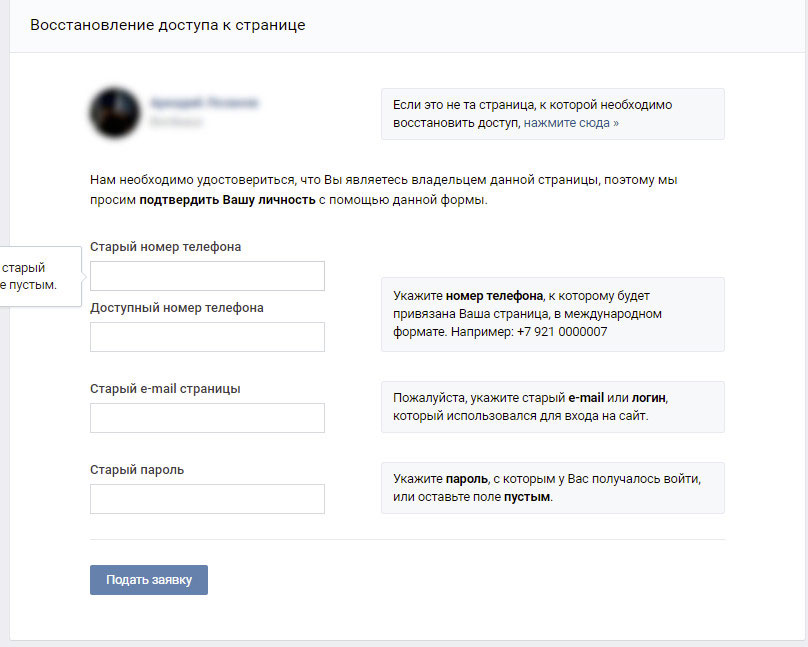
| ||||
Таинственное молчание Сасикалы после возвращения из Бангалора
Прошло две недели с тех пор, как В. К. Сасикала прибыл в Ченнаи, чтобы встретить воодушевляющий прием ее сторонников, но молчание, которое она поддерживает с тех пор, бросается в глаза.Было много ожиданий, что Сасикала попытается потребовать наследство своего давнего друга и покойного главного министра Джаялалитхи в среду, когда ей исполнилось 73 года.
Тем не менее, это, вероятно, будет обычным делом с Сасикалой, играющей цветочные дань уважения портрету Джаялалитхи в ее резиденции Т Нагар здесь в среду утром. Лидеры AMMK, управляемого племянником Сасикалы, заявили, что она бы посетила мемориал Джаялалитаа, если бы он был открыт. «Поскольку он закрыт, она вряд ли посетит мемориал», — сказал DH высокопоставленный руководитель.
В то время как Сасикала будет оказывать дань уважения Джаялалите в своей резиденции, Дхинакаран будет оказывать почести в штаб-квартире AMMK, добавил лидер.
Также читают | Фактор Сасикала: AIADMK просит кадры принять обет «именем Аммы» для охраны отряда
Недавно открытый мемориал Джаялалитаа закрыт для публики из-за «продолжающихся строительных работ», и это означало годовщину рождения покойный лидер — сдержанная интрижка в год выборов.Лидеры AIADMK — Эдаппади К. Паланисвами и О Паннеерселвам — возглавят свои партийные кадры при посещении мемориала, но это событие отсутствует в их маршруте в среду.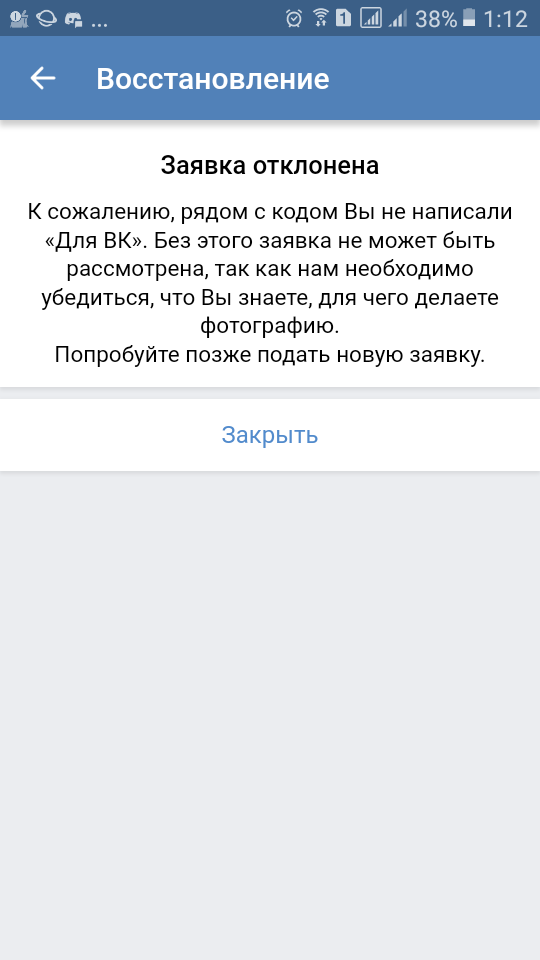 Вместо этого они попросили своих сотрудников зажечь дийи и дать клятву защищать AIADMK.
Вместо этого они попросили своих сотрудников зажечь дийи и дать клятву защищать AIADMK.
Мемориал был закрыт, по всей видимости, для того, чтобы Сашикала не приземлилась в месте упокоения Джаялалитхи после ее возвращения из тюрьмы в Бангалоре. Сасикала, прибывшая в Ченнаи 9 февраля после почти 24-часового путешествия из Бангалора, последние 14 дней не выходила из дома.По словам источников, только Дхинакаран посетил ее пару раз.
Руководители АММК заявили, что не могут понять ее «молчание». По их словам, партия ожидала, что по крайней мере несколько высокопоставленных лидеров AIADMK встретятся с Сасикалой или, по крайней мере, выступят с заявлением в ее поддержку. «Обе стороны молчат», — сказал другой лидер.
Также читают | Новый план BJP в Тамил Наду: объединить AIADMK, Dhinakaran
Молчание также может быть связано с переговорами по обратным каналам между BJP и AMMK, чтобы последний присоединился к альянсу AIADMK на выборах в Ассамблею. DH в январе сообщил, что BJP заинтересована в том, чтобы АММК присоединился к альянсу, чтобы предотвратить разделение голосов AIADMK.
DH в январе сообщил, что BJP заинтересована в том, чтобы АММК присоединился к альянсу, чтобы предотвратить разделение голосов AIADMK.
Хочу восстановить страницу вк. Как восстановить страницу Вконтакте после удаления: пошаговая инструкция
1 голосДоброго времени суток, уважаемые читатели моего блога. Продолжаем постигать основы работы на сайте Вконтакте. Сегодня мы обсудим проблему, с которой часто сталкиваются администраторы групп и обычные пользователи социальных сетей.
Блокировка аккаунта хоть и трагедия для многих, но не смерть личной странички, поэтому сейчас я расскажу, как вернуть ее в жизнь. Более чем уверен, что у вас все получится. Конечно, если вы целенаправленно не воспользовались моим советом по этому поводу.
Прежде чем перейти к вопросу о том, как восстановить страницу в ВК после ее удаления, давайте кратко рассмотрим основные проблемы, с которыми вы можете столкнуться. Это позволит вам на берегу понять, будет ли вам полезна данная публикация.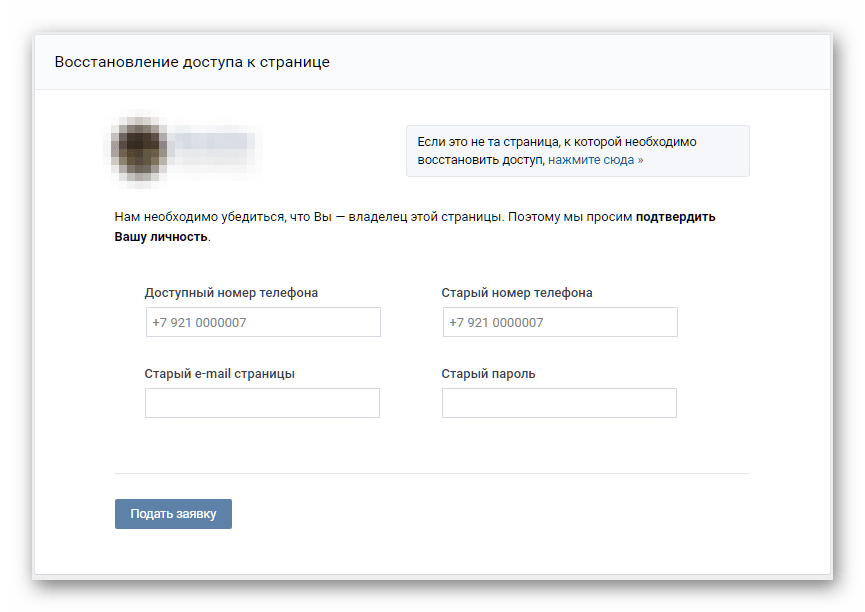
В чем причина недоступности и будет ли вам полезна эта статья?
Наиболее частая причина, с которой сталкиваются пользователи: потеря данных (логина, пароля, номера телефона и так далее). Если вы столкнулись с этой проблемой, я рекомендую вам прочитать не только эту публикацию, но и узнать, которая не только надежно хранит все ваши данные, но и придумывает пароли.
Вторая по популярности проблема — блокировка со стороны администрации. Аккаунт может быть заморожен за мелкое правонарушение, заблокирован за рассылку спама или приостановлен в случае подозрительной активности.
До новых встреч и удачи в начинаниях.
16-ноя-2014 10444
По ряду причин определенному количеству пользователей необходимо удалить свою страницу в мега. Кто-то со своей страницей прощается навсегда. Но есть и те, для кого возвращение в ВК — лишь вопрос времени. Вы можете восстановить ранее удаленную страницу, но есть некоторые ограничения, о которых пойдет речь в статье.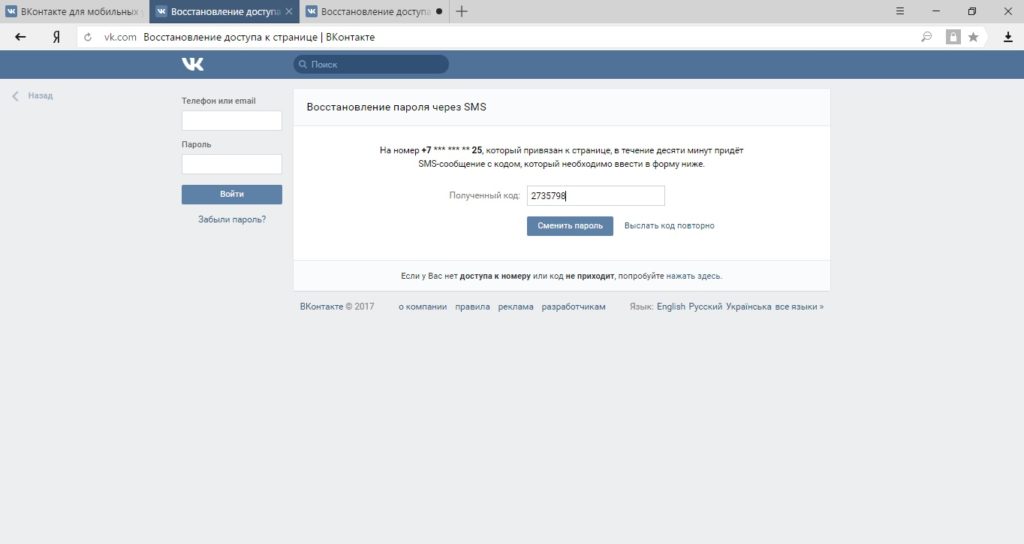
Обычно, если вы удалили страницу самостоятельно, сервис ВКонтакте дает вам целых семь месяцев.Это период, в течение которого у вас есть возможность без проблем восстановить свою старую-хорошую страницу. Это абсолютно бесплатно.
П.С. И вообще, запомните раз и навсегда, если ВКонтакте за вас что-то просит денег, будь то вход в профиль или его восстановление — это самое, что ни как не является настоящим мошенничеством! Не вижу этого.
Восстановление происходит быстро, где восстановить со страницы и всех ваших друзей и контактов, которые когда-либо были добавлены, группы и даже записи на ленте.
Приступим. Для того, чтобы после удаления восстановить собственную страницу, вам необходимо посетить сайт ВКонтакте — vk.com. В графе вам потребуется: пароль, номер телефона, E-mail или логин.
Если введенные вами данные верны, вы обязательно увидите страницу, на которой будет описано, что страница была удалена, но, несмотря на это, ее можно восстановить на такой-то номер.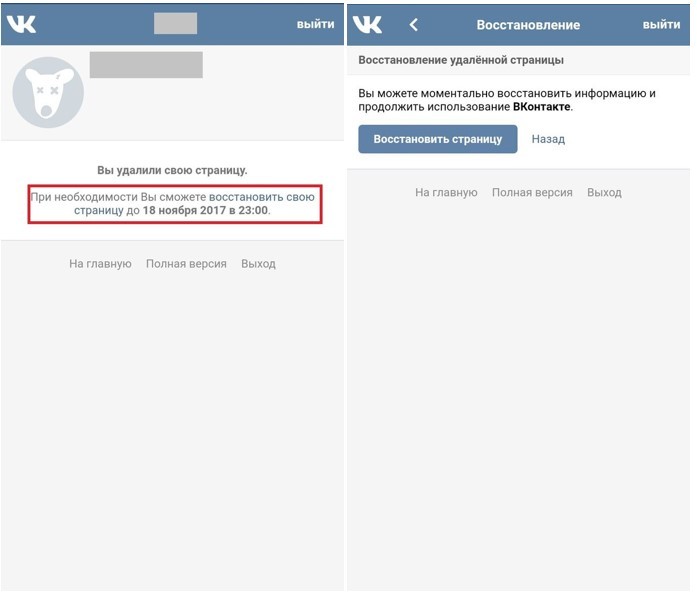 Стоит выбрать именно этот товар. На следующей странице нам нужно будет подтвердить свои намерения, необходимо нажать на кнопку «Восстановить страницу» .На этом операция завершена. На следующей странице, которую вы увидите, будет уже знакомый раздел с новостями ВКонтакте.
Стоит выбрать именно этот товар. На следующей странице нам нужно будет подтвердить свои намерения, необходимо нажать на кнопку «Восстановить страницу» .На этом операция завершена. На следующей странице, которую вы увидите, будет уже знакомый раздел с новостями ВКонтакте.
Что делать, если ваша страница заблокирована администрацией сайта, это не вирус и пароль не подходит
Может случиться так, что ваша любимая страница будет заблокирована. Обычно блокируется за спам и даже совершенно непонятно за что. Вполне вероятно, что его могли взломать, а пароль сменить. Есть и другая история, пароль просто успешно забылся пользователем.Если это так, то с помощью бесплатного восстановления страницу ее можно вернуть к жизни. Для этого перейдите по ссылке
Теперь осталось только получить СМС код, который нужно будет ввести в соответствующую форму. Затем следует сменить пароль на новый, желательно более сложный. Будьте осторожны, эта операция бесплатна. Если у вас возникли проблемы с приходом сообщений на телефон, необходимо воспользоваться ссылкой «Я не получил код» , которая находится внизу формы.
Иногда бывает, что страница восстанавливается не сразу, а ждет одобрения сотрудников компании.
Если ни один из способов не помог, и страница никак не восстанавливается
Обычно в такой ситуации лучшим решением является создание новой страницы. Но, если вдруг вам срочно потребуется получить доступ к утерянной странице, вы можете попробовать обратиться в службу поддержки напрямую.
Для этого перейдите по следующей ссылке —
Остаться без списка друзей, душераздирающей переписки, любимых публичных постов и фотографий с милыми кошачьими и собачками очень сложно.И это может произойти в случае удаления или взлома аккаунта. Если вы стали жертвой мошенников, хакеров или вашей нервной системы, то есть несколько способов, как восстановить страницу Вконтакте после удаления или взлома, которые мы подробно рассмотрим.
Восстановление удаленной страницы
Для этого Вам необходимо авторизоваться на сайте со своим логином (телефон, e-mail) и паролем.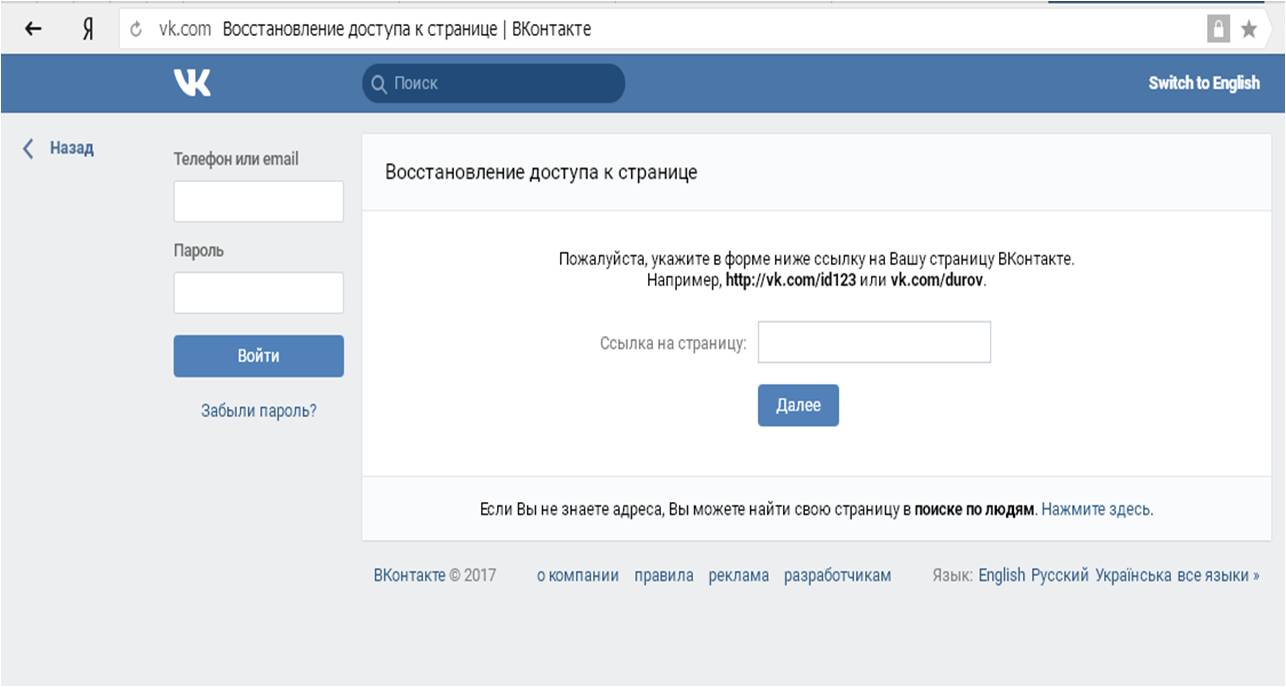 После этого отобразится страница с информацией о том, что ваша страница была удалена и вы можете восстановить ее, перейдя по соответствующей ссылке.
После этого отобразится страница с информацией о том, что ваша страница была удалена и вы можете восстановить ее, перейдя по соответствующей ссылке.
Внимание! Вы можете восстановить страницу только в течение 7 месяцев с момента удаления. В противном случае учетная запись будет удалена без возможности восстановления.
Осталось только подтвердить действие кнопкой «Восстановить страницу».
Теперь вы снова полноценный пользователь социальной сети.
Совет! Из-за вашего длительного отсутствия некоторые пользователи могли удалить вас из списка друзей. Для их восстановления нужно нажать на кнопку «Подписчики» и повторно отправить запрос на добавление в друзья.
Восстановление заблокированной страницы
Обычно это происходит из-за размещения на вашем сайте нежелательного или запрещенного контента. Также причиной этого является рассылка спама в личные сообщения и комментарии к различным постам. Если вы уверены в себе и знаете, что не совершали ничего криминального — немедленно проверьте операционную систему на вирусы, а затем восстановите доступ к своей учетной записи.
Восстановить доступ к взломанной странице, или что делать, если я не помню никаких данных для входа?
Здесь сложнее. В этом случае вам необходимо доказать службе техподдержки, что вы являетесь владельцем данной страницы.
Несмотря на недостатки, вероятность восстановления доступа к аккаунту после этих действий составляет 99%. Выбор остается за вами.
Как избежать взлома аккаунта?
Есть несколько способов украсть ваши данные для входа:
- Скрипты, создающие точную копию домашней страницы Вконтакте.Вы вводите личные данные и сразу отправляете их мошенникам. Все может случиться, но только не вход на сайт. Проверьте Windows на вирусы и смените пароль со страницы.
- Обман. Если вы по наивной простоте предоставили данные для входа в фейковую техподдержку или на сайте, где предлагают узнать секретных посетителей вашей страницы — быстро смените пароль, пока не поздно.

Внимание! Техническая поддержка не требует от пользователей личных данных.Такие сообщения — обман!
Сегодня мы рассмотрим тему «как восстановить страницу в контакте». На сегодняшний день в Интернете можно найти много информации по этой теме, но на нашем сайте вы найдете только достоверные данные.
Перед тем как начать, хочу обратить внимание на то, что при входе в социальную сеть вконтакте сообщение следующего содержания: «Ваша страница заблокирована из-за подозрений во взломе и рассылки спама». Также в этом сообщении будет отображаться информация, предлагающая людям отправить SMS на указанный номер — этого делать не следует.Почему нет? Потому что с любого другого компьютера вы легко можете перейти на свою страницу в этой социальной сети. Причина в том, что на вашем компьютере есть вирус или вредоносное ПО. В этой статье вы узнаете, как избавиться от таких вирусов, а мы рассмотрим вариант восстановления страницы после преднамеренного удаления.
Восстановление страницы в социальной сети «Вконтакте»
Восстановить страницу, если ваша страница заблокирована.
Если вы столкнулись с такой проблемой, то сначала вам нужно выяснить, действительно ли ваша страница зависла из-за рассылки спама или у вас на компьютере есть вирус.Если у вас просят денег, то на вашем компьютере стоит вирус, блокирующий вход в эту социальную сеть. Также бывают случаи, когда люди просто забывают свой пароль, и в этом случае мы советуем вам перейти по следующей ссылке.
Сначала вам нужно будет ввести самую основную информацию о себе, а именно: адрес электронной почты и номер телефона. Далее вам нужно ввести свою фамилию, которую вы использовали на своей странице. Система дальнейшего поиска Эта социальная сеть будет искать ваш профиль.После этого вам необходимо подтвердить, что этот профиль ваш, и восстановить его. В результате вы получаете код, который нужно ввести в определенное поле, а затем меняете его на новый. Этот код приходит на ваш телефон или на электронную почту, в зависимости от того, что вы ввели в основных данных.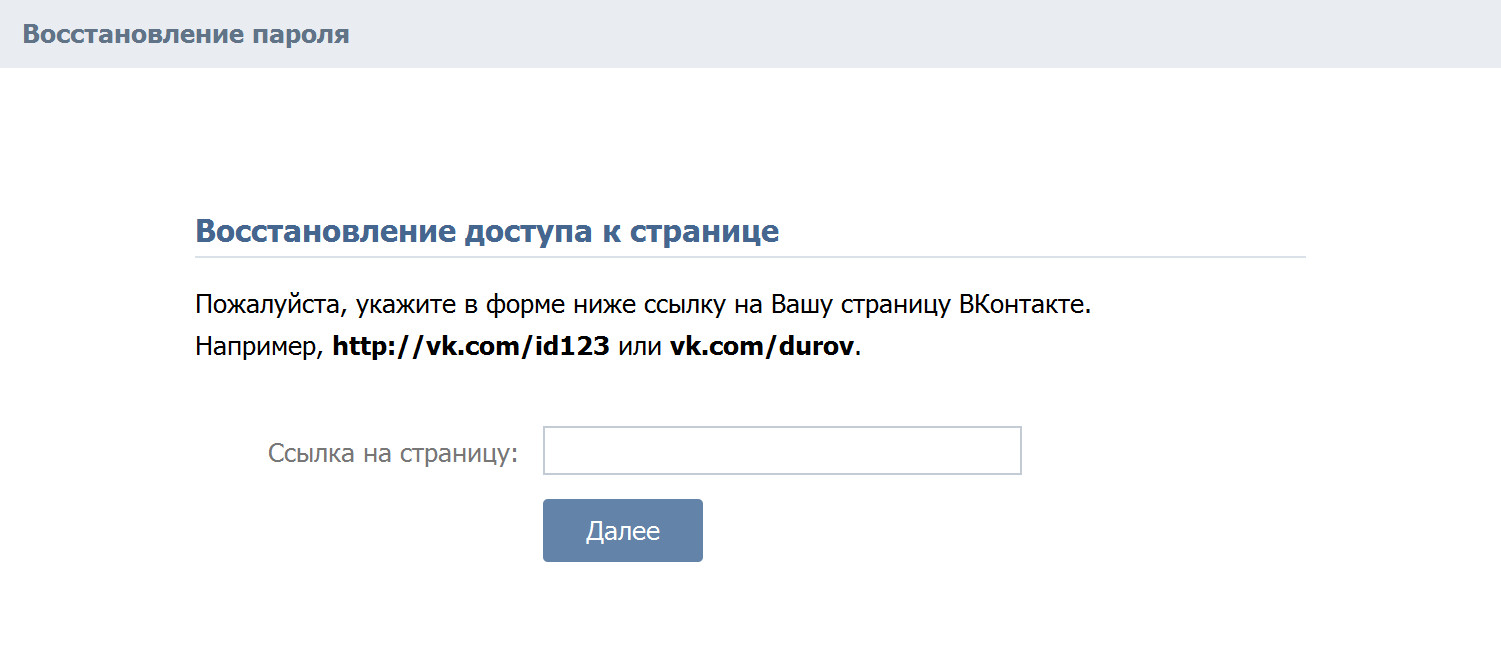 Бывает, что этот код приходит не сразу, так что не отчаивайтесь, раз уж вы подаете заявку, которая потом рассматривается администраторами … Как вы понимаете, процедура непростая, но все же.
Бывает, что этот код приходит не сразу, так что не отчаивайтесь, раз уж вы подаете заявку, которая потом рассматривается администраторами … Как вы понимаете, процедура непростая, но все же.
В том случае, если ни один из способов не помог (этого еще не было, но все же), будет проще создать новую страницу.Но, если вам нужно написать письмо прямо к тем. поддерживать. В 70% случаев это считается в пользу пользователя.
Для того, чтобы задать вопрос в службу поддержки «Вконтакте» напрямую, вам необходимо перейти по следующей ссылке. После этого вы можете задать любой интересующий вас вопрос. В этом сообщении лучше всего максимально подробно описать проблему или ситуацию, а также лучше указать свои данные о своей странице — это очень поможет.
Как восстановить страницу после умышленного удаления
В случае, если вы намеренно удалили свою страницу, вы можете восстановить ее в течение 7 месяцев.Эта процедура полностью бесплатна и не требует вложений (если вам нужны деньги на восстановление профиля любым способом, включая моменты, описанные ниже — 100% мошенничество).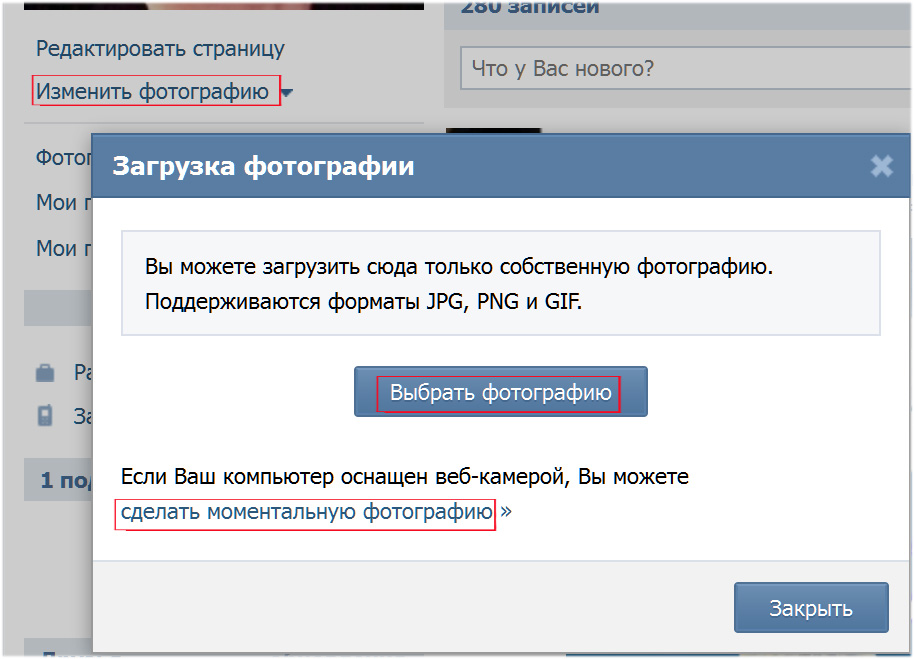 К вашему сведению, эта процедура, в силу этого, занимает около секунды. При этом все данные на вашей странице останутся нетронутыми.
К вашему сведению, эта процедура, в силу этого, занимает около секунды. При этом все данные на вашей странице останутся нетронутыми.
Для восстановления страницы (при наличии данной причины) необходимо зайти на сайт для очистки социальной сети и ввести определенные данные в соответствующие поля, а именно номер телефона или E-mail и свой пароль.
После того, как вы выполните указанные выше действия, вы заметите, что ваша страница была удалена и до определенного числа вы можете ее восстановить. Далее необходимо, так сказать, легализовать свои действия, нажав кнопку «Восстановить страницу».
Если вам помогли или понравилась эта статья, не забудьте, что укажите свое имя , это поможет другим пользователям найти ее быстрее. И я смогу узнать, что вас интересует больше всего, подготовить и написать еще больше интересных и полезных статей! С уважением, Вячеслав.
Вот ты живешь, мирно живешь а вот Летучие мыши! Ваша личная страничка, которую вы поднимали, можно сказать, все эти годы и, по трагической случайности, удалились.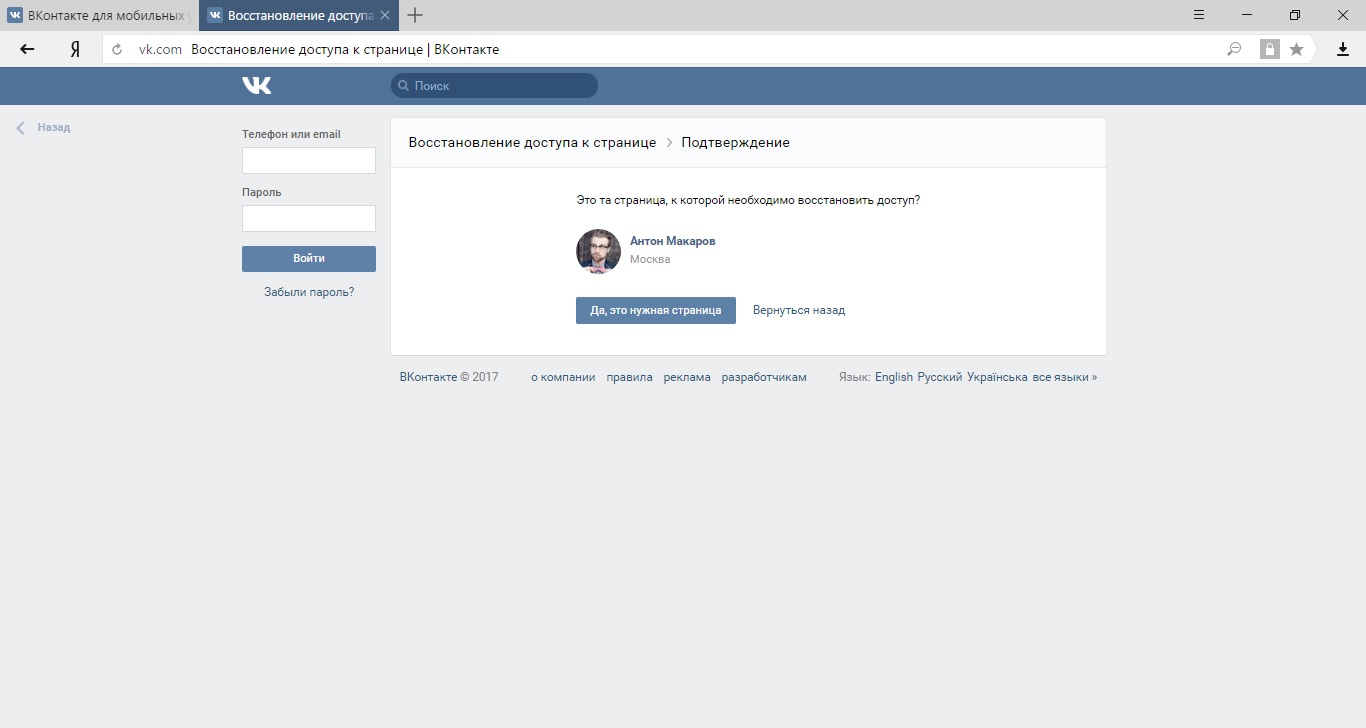 И сразу вспомнил, сколько всего было. Конечно, важно.
И сразу вспомнил, сколько всего было. Конечно, важно.
Нет! Не стоит расстраиваться, ведь вы не первый и не последний!
Кстати, вы можете вернуть своего ребенка через 7 месяцев после удаления (ну, а если вы заметили, что он пропал только год спустя, маловероятно, что там было что-то совершенно секретное и уникальное).
Приступим к процессу возврата собственности!
Ситуация № 1
Если все получилось случайно:
Если не случайно:
Часто мы жалуемся на злых и вредных модераторов, которые не позволяют нам зарабатывать на рассылке информационных бюллетеней. Страшные ограничения, согласен!
Что ж, вот что вы можете сделать, если вас забанят высшие силы вашей любимой социальной сети:
А вот и начинается самое интересное! (заинтриговано, не правда ли?).
Если у вас есть номер телефона, к которому была привязана старая страница, то все нормально без проблем! Вы просто вводите его в правом поле, он получает пароль, который вы фактически также вводите и в конце создаете новый пароль !! Если все сложилось, то поздравляю и желаю удачи!
Ситуационный номер 2
Если, читая последний абзац этой статьи, у вас возникла идея «Что за херня номер ?!», то вам нужно перейти по ссылке «нажать здесь» (она находится под формой для ввода телефона в мелкий почерк).
И тут тебя начинают морально насиловать! Если на вашей странице нет ваших фото, то я вам не завидую! Ну а в остальном заполните анкету и все будет хорошо!
До истечения срока разблокировки страницы вы не сможете восстановить доступ, только не крутите (ну только если вы не хакер, ну или не знаток php, но тогда вы бы сюда не пришли для проверки, но вы сами взломали свой аккаунт).
По всем остальным вопросам Вам с радостью ответит служба поддержки ВК!
.


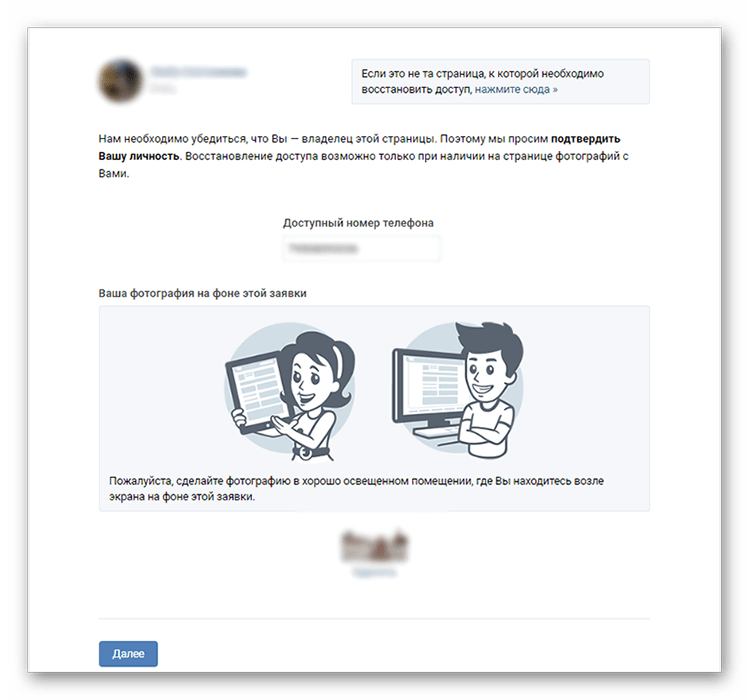 Для этой процедуры вам может потребоваться паспорт, а также какая-то сумма денег чтобы покрыть затраты на изготовление новой симки. Если и эти способы вам не помогли, тогда остается последнее – обратиться в поддержку Вконтакте.
Для этой процедуры вам может потребоваться паспорт, а также какая-то сумма денег чтобы покрыть затраты на изготовление новой симки. Если и эти способы вам не помогли, тогда остается последнее – обратиться в поддержку Вконтакте.
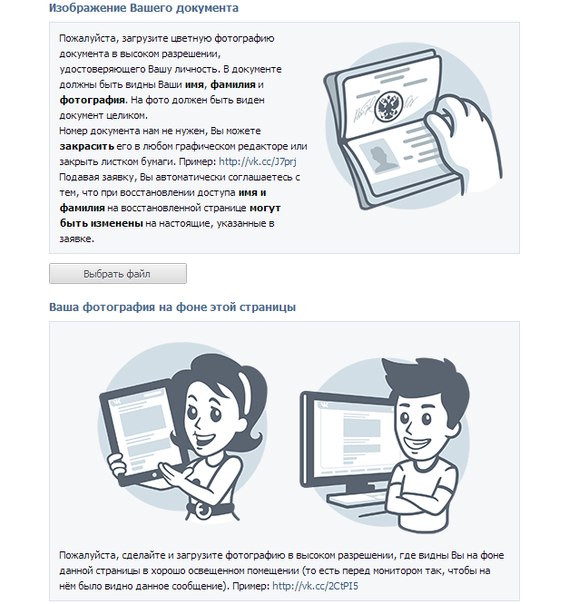 Конечно, иногда это может происходить по ошибке;
Конечно, иногда это может происходить по ошибке;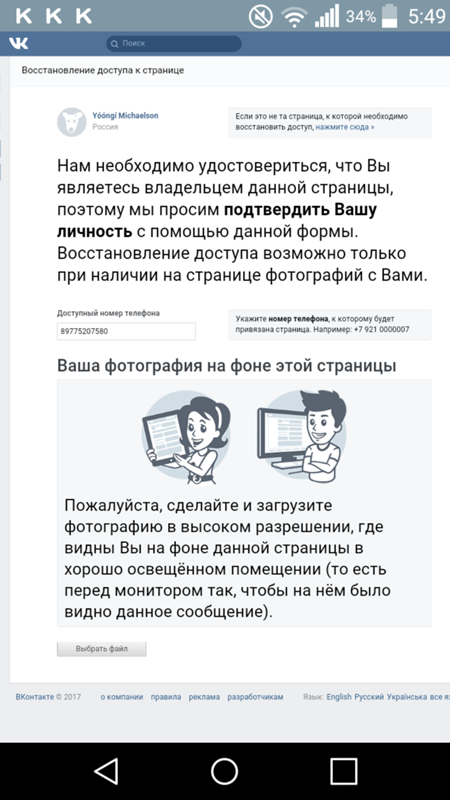
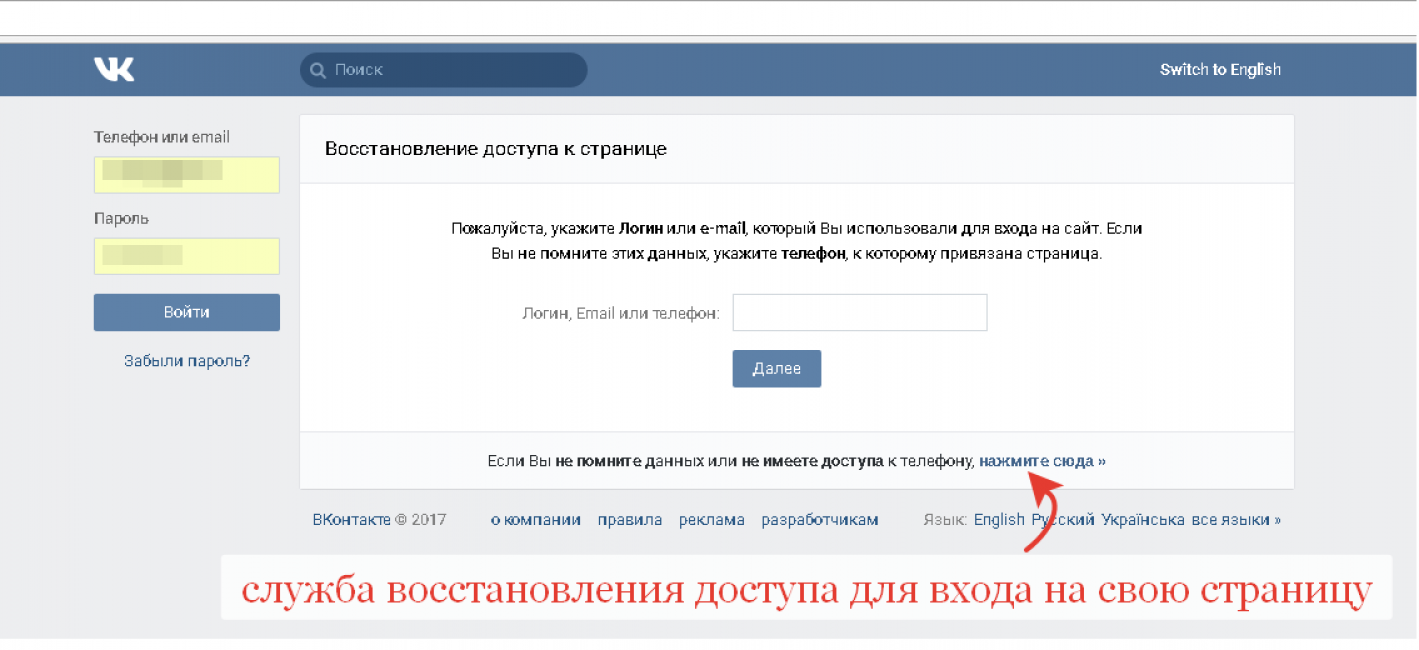 После заполнения обеих областей необходимо нажать кнопку входа в систему.
После заполнения обеих областей необходимо нажать кнопку входа в систему.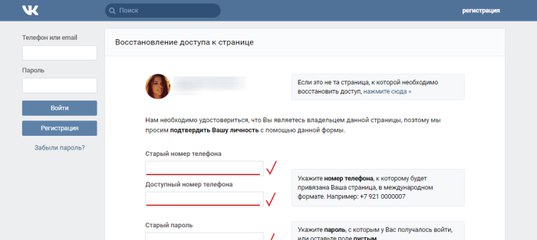 И после нажатия, изменения будут сохранены, и вы сможете войти в систему с новым паролем.
И после нажатия, изменения будут сохранены, и вы сможете войти в систему с новым паролем.
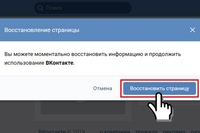

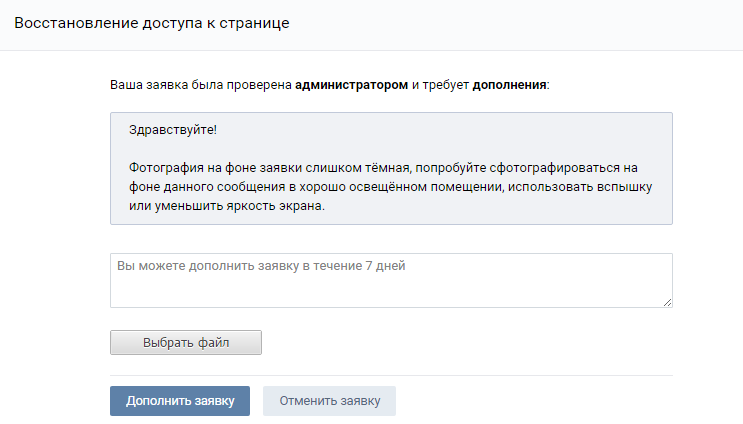
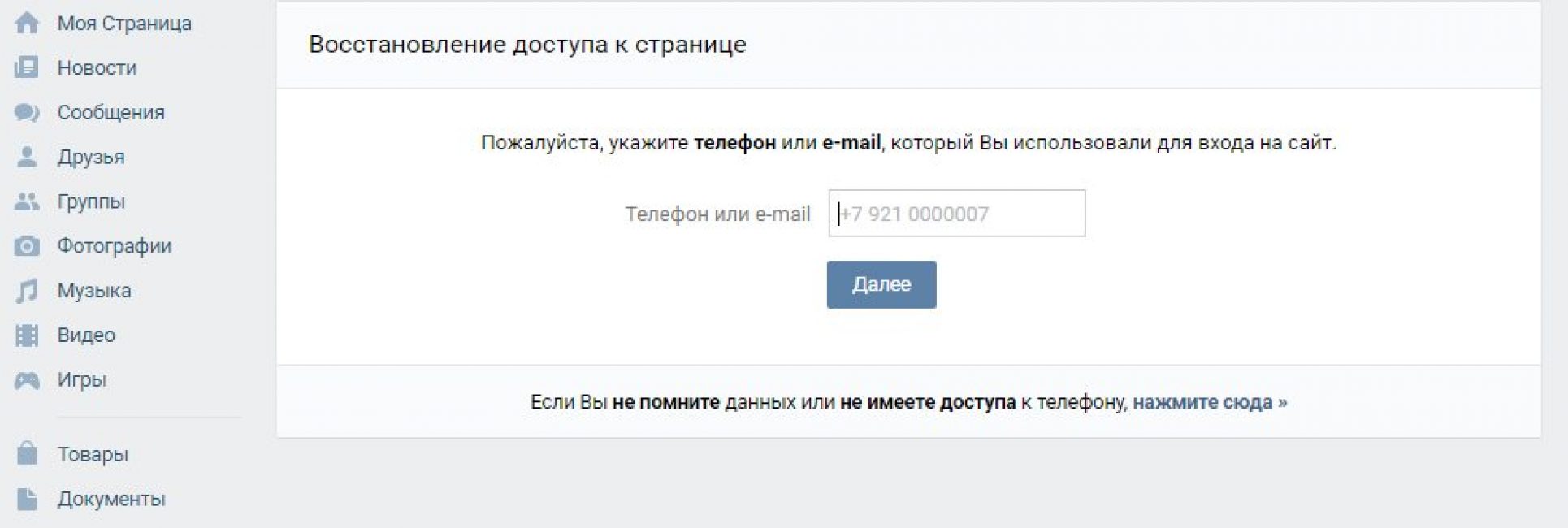
 ВКонтакте появится в вашем виджете входа в соцсети.
ВКонтакте появится в вашем виджете входа в соцсети.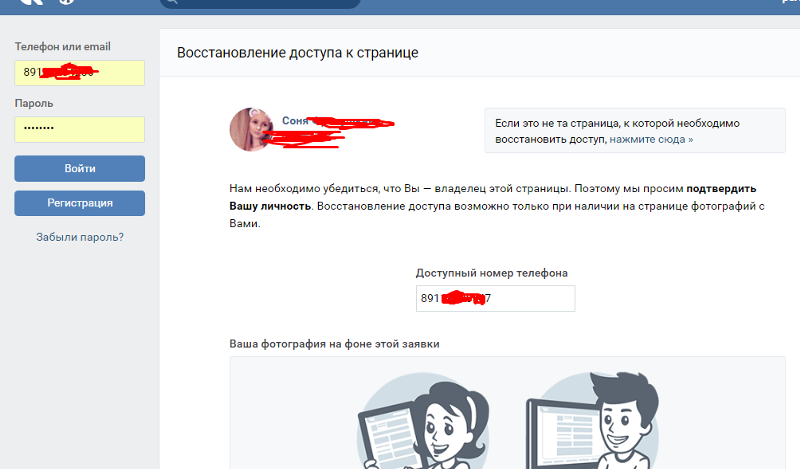

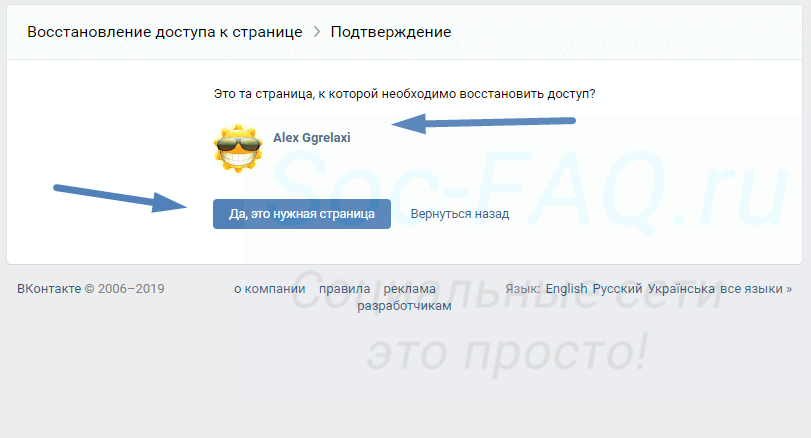 janrain.com ).
janrain.com ). 0 и более поздних версий
0 и более поздних версий Д…
Д…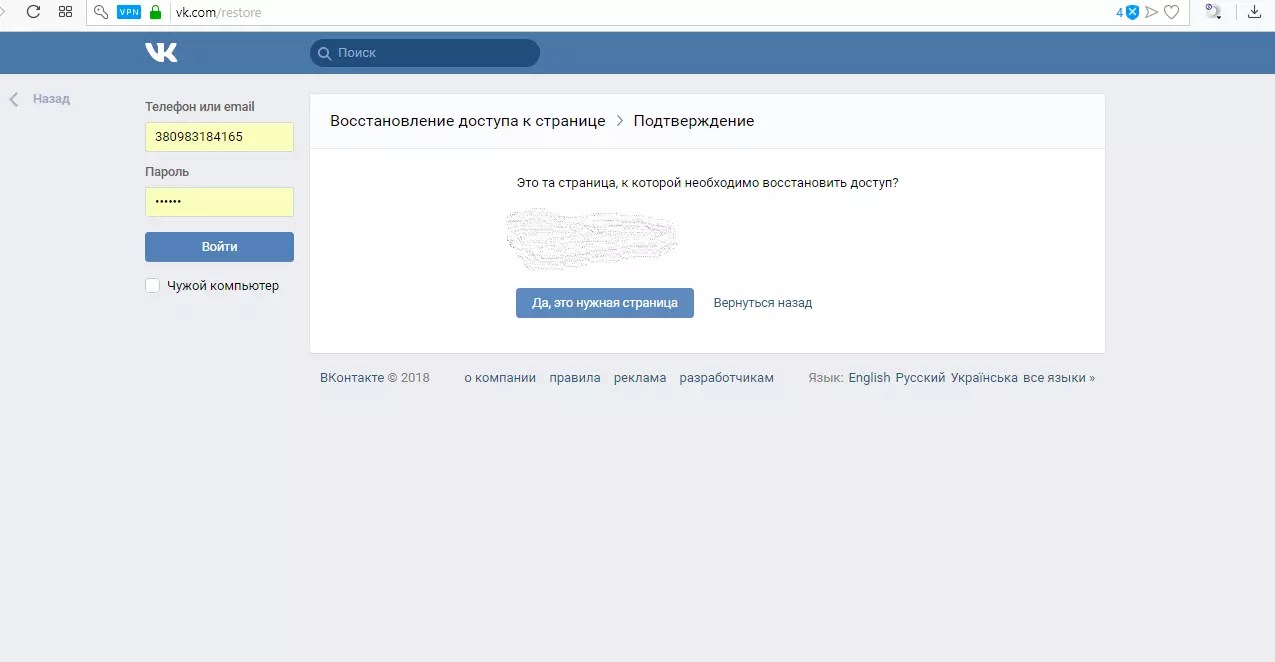
 2,2
2,2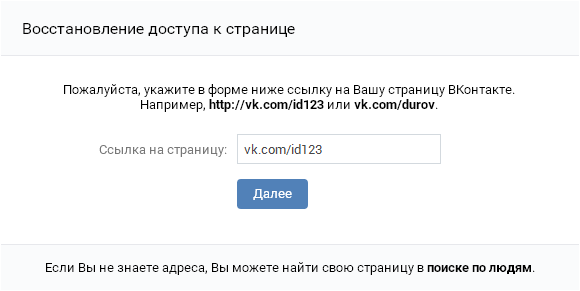
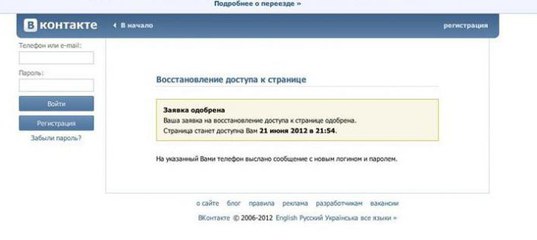 2,2
2,2
 2,2
2,2
 2,2
2,2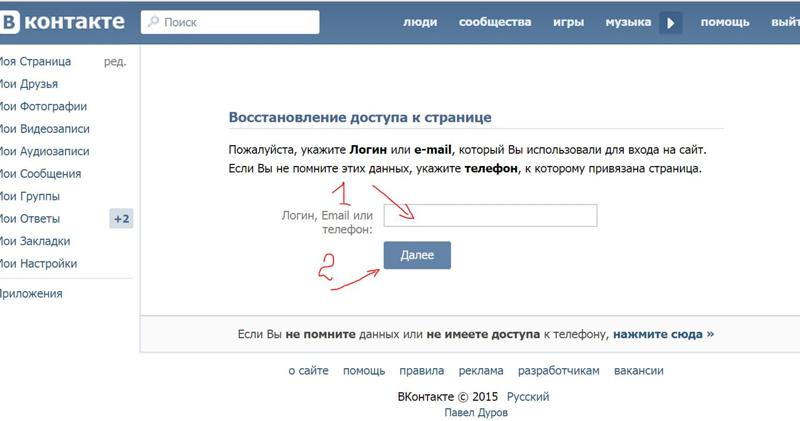
 2,2
2,2